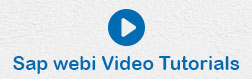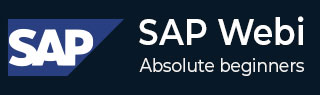
- SAP Webi 教程
- SAP Webi - 首页
- SAP Webi - 概述
- SAP Webi - BI 启动板
- SAP Webi - BI 首选项
- SAP Webi - 应用程序模式
- SAP Webi - 创建文档
- 编辑和打开文档
- Web Intelligence 发送文档
- SAP Webi - 管理报表
- SAP Webi - 使用查询
- SAP Webi - 使用 Universe 的查询
- SAP Webi - 使用 Bex 的查询
- 使用分析视图的查询
- SAP Webi - 查询过滤器
- SAP Webi - 查询过滤器类型
- SAP Webi - 数据排名
- SAP Webi - 使用报表
- SAP Webi - 分组
- SAP Webi - 排序
- SAP Webi - 图表
- SAP Webi - 条件格式
- SAP Webi - 筛选报表数据
- SAP Webi - 输入控件
- SAP Webi - 公式和变量
- SAP Webi - 报表中的钻取选项
- SAP Webi - 共享报表
- SAP Webi - 合并维度
- SAP Webi 有用资源
- SAP Webi - 问题解答
- SAP Webi 快速指南
- SAP Webi - 有用资源
- SAP Webi - 讨论
SAP Webi 快速指南
SAP Webi - 概述
Web Intelligence 是 SAP BusinessObjects 产品套件的一部分,用于分析和即席报表,以满足组织的业务需求。Web Intelligence 是一种商业智能报表工具,供业务用户分析数据仓库中的数据。它帮助业务经理在构建未来战略的决策过程中。
使用 Web Intelligence,业务用户可以从数据库中的交易数据以及使用信息设计工具/UDT 创建 Universe 创建基本、中级和复杂的报表。各种 SAP 和非 SAP 数据源可用于在 Web Intelligence 中创建报表。SAP Business Warehouse (BW) 系统不需要 Universe 即可连接到 Web Intelligence 工具。
Web Intelligence 工具可以作为 BusinessObjects 平台的客户端工具,也可以作为独立的报表工具。
版本和历史
BusinessObjects 最初于 1990 年开始,工具名称为 Skipper SQL 2.x,1994 年发布了 Business Objects v3.0。
2005 年,发布了 BO XI,随后引入了各种其他版本。其中一些版本包括:
- BO XI R1
- BO XI R2
- BO XI R3
- BO XI R3.1
- BO XI R3.2
2007 年,SAP 以 68 亿美元收购了该公司,产品名称已更改为 **SAP BusinessObjects**。
后来在 2011 年,引入了 BO XI 4.0。该工具的最新版本是 SAP BO 4.2。
Web Intelligence 架构
SAP Webi 具有三层架构:
**数据库层** - 此层定义多个 SAP 和非 SAP 数据源。
**语义层** - 此层定义多维数据模型。
**表示层** - 此层定义数据呈现给最终用户的位置。
可以使用各种数据源创建分析和即席报表。您可以从 SAP 系统(如 SAP ECC、SAP ERP、SAP SRM 和其他 SAP 模块)提取数据。
非 SAP 数据源包括 Oracle 数据库、Microsoft SQL Server、IBM DB2 和 Sybase。
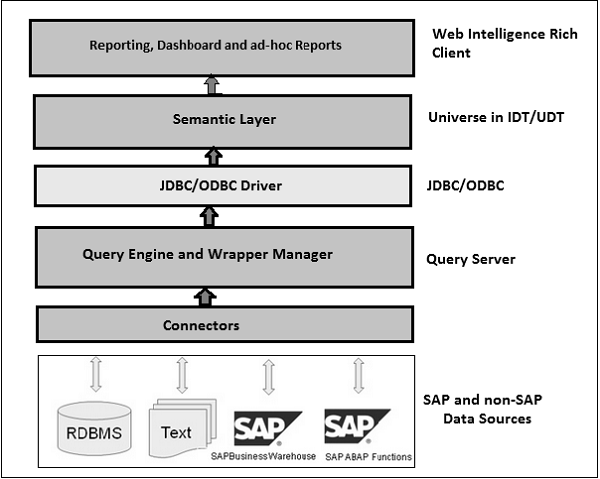
SAP Webi - BI 启动板
BI 启动板是 BusinessObjects 工具的基于 Java 或 HTML 的界面,用于执行分析报表和数据分析。您可以为您的 BI 启动板设置首选项,该首选项确定通过启动板启动哪个工具界面。
使用 Web 或 Internet 应用程序通过 BI 启动板访问 Webi 界面,您可以执行以下任务:
创建、编辑和刷新 Web Intelligence 中的所有报表。
创建和编辑所有无数据源(Universe)中的查询,但 Web 应用程序中不包括 BEx 查询。
**注意** - 如果您使用的是 Webi 4.0 SP2,则无法创建查询,只能处理文档和报表。
BI 启动板具有以下重要选项卡:
**首页** - 显示最近的消息、警报、文档和可以运行的应用程序。
**文档** - 显示可用的文档和文件夹,使查看、组织和管理文档变得更容易。
**任何打开的文档** - 显示每个打开的文档。
您可以使用“应用程序”选项卡启动应用程序,包括 Web Intelligence。您可以使用“首选项”选项卡定义 BI 启动板首选项。
登录到 BI 启动板
如前所述,BI 启动板是基于 HTML5 或 Java 的 Web 界面,用于通过 BI 启动板启动应用程序。
要访问 BI 启动板,您应该拥有 Web URL、用户名和密码。为资源设置访问配置文件。
要获取 BI 启动板详细信息和用户凭据,您可以使用链接 **http://BOSERVER:8080/BOE/BI** 联系 BO 管理员。
要登录到 BI 启动板,请打开 Web 浏览器并输入管理员提供的启动板 URL。将弹出以下屏幕。
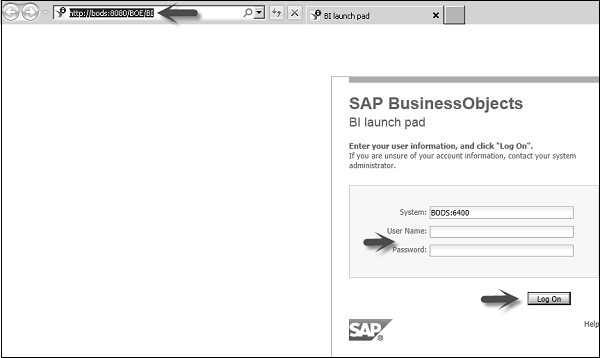
选择您要登录的系统名称。输入用户名和密码。
在“身份验证”下拉列表中,选择身份验证类型 - 企业、Windows AD 等。(在上面的快照中,此服务器只有一个登录名)。
单击“登录”,它将打开 BI 启动板的主页。
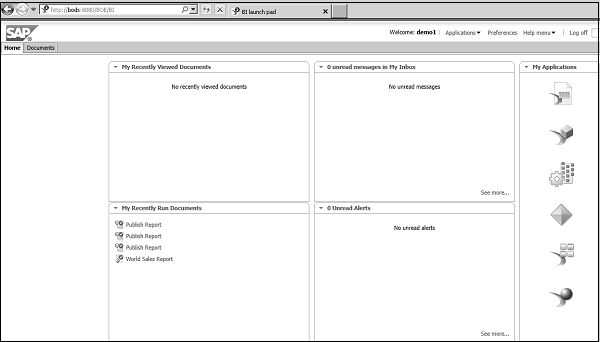
您可以使用启动板的“应用程序”选项卡运行任何应用程序。
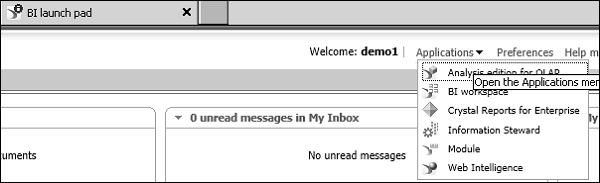
SAP Webi - BI 首选项
现在让我们讨论如何设置 BI 首选项。
设置 BI 首选项
您可以为以下任务设置 BI 启动板首选项。
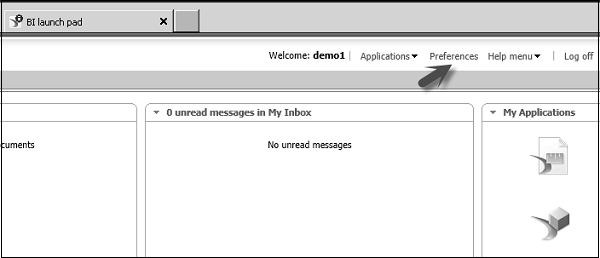
**常规首选项** - 这些由管理员定义。您可以重置密码。您还可以设置时区、区域设置首选项和 Web Intelligence 首选项。
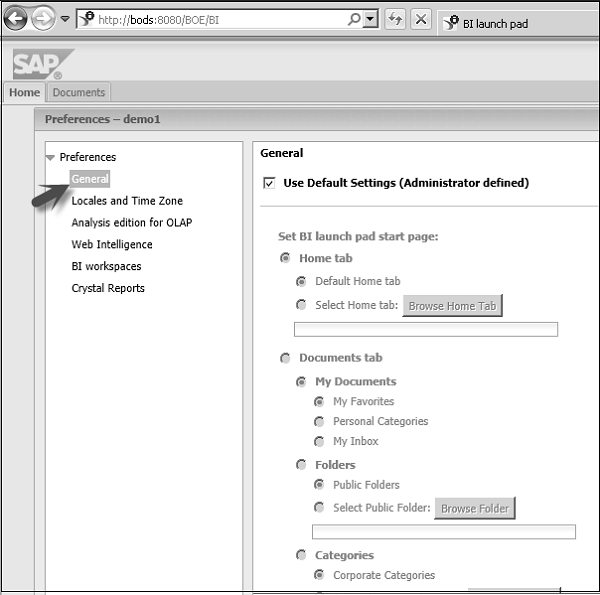
**常规选项卡** - 使用此选项卡,您可以设置用户默认设置。
**更改密码** - 根据您的用户访问权限。
**区域设置和时区** - 设置产品区域设置、首选查看区域设置、当前时区。
**OLAP 的分析版本** - 定义辅助功能模式。
**Web Intelligence** - 您可以选择用于查看和修改模式的界面。您还可以选择默认 Universe。您可以设置钻取选项。您还可以选择在以 .xls 格式保存报表时的保存优先级。
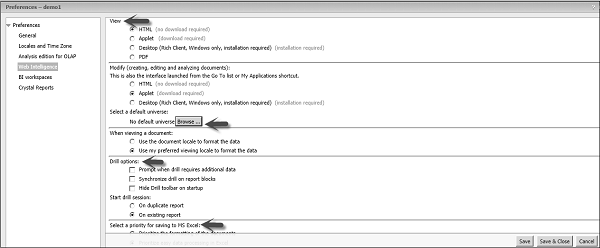
**BI 工作区** - 用于选择在创建新工作区时要使用的默认样式表。
**Crystal Reports** - 用于设置 Crystal Reports 选项,如打印选项、默认测量单位等。
SAP Webi - 应用程序模式
有三种不同的应用程序模式可用于构建查询、创建文档和分析报表。当您打开现有报表时,可以使用以下模式:
- 数据
- 读取
- 设计
数据应用程序模式
在此模式下,您可以创建新的数据提供程序、更改现有数据源或重命名数据提供程序。您还可以创建、编辑和管理查询,这些查询用于将数据传递到报表。
在“数据”模式下,它显示所有可用数据提供程序的列表。在此模式下,工具模式中的所有选项都处于禁用状态。
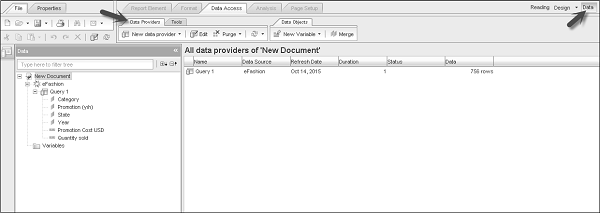
读取模式
此模式允许您显示现有报表、搜索文本、监视报表中的更改以及深入了解报表中的数据。
您也可以在“读取”模式下使用左侧面板和工具栏。
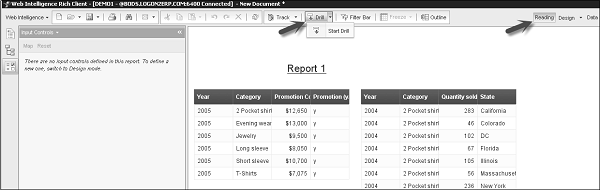
设计模式
设计模式允许您添加、删除报表中的对象,应用条件格式,在报表中应用公式,创建变量等。
仅使用结构的设计模式允许您查看报表的结构。在此模式下进行的所有更改,在您使用数据填充它之前都不会应用到服务器。
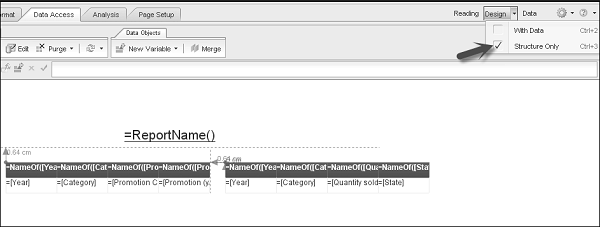
在包含数据的“设计”模式下,对报表应用的所有修改都在服务器上。如果您必须对现有报表进行大量更改,建议在结构模式下进行更改,然后使用数据填充报表。

SAP Webi - 创建文档
在本节中,我们将学习如何创建 Webi 文档。
在 Webi 中创建文档
当您通过 BI 启动板打开 Web 界面或打开 Webi 客户端时,您可以选择创建新文档或编辑现有文档。您可以将新文档创建为空白文档,或使用界面根据以下数据源创建文档:
- Universe
- 以 .csv 或 .xls 格式的平面文件
- BEx 查询
- 分析视图
富 Internet 应用程序界面和 Webi 客户端允许您从可用数据源列表中使用;但是,Web 界面仅支持无数据源或来自 IDT/UDT 的 Universe。
| 数据源 | 通过 BI 启动板的 Web 界面 | 富 Internet 应用程序界面 | Web 客户端工具 |
|---|---|---|---|
| 无数据 | 是 | 是 | 是 |
| .unx 或 .unv Universe 文件 | 是 | 是 | 是 |
| BW BEx 查询 | 否 | 是 | 是 |
| 分析视图 | 否 | 是 | 是 |
| 文本文件 CSV 和 XLS | 否 | 是 | 是 |
**要创建以后使用的空白文档** - 启动 Webi 客户端→单击顶部的“新建文档”选项→无数据源→确定。
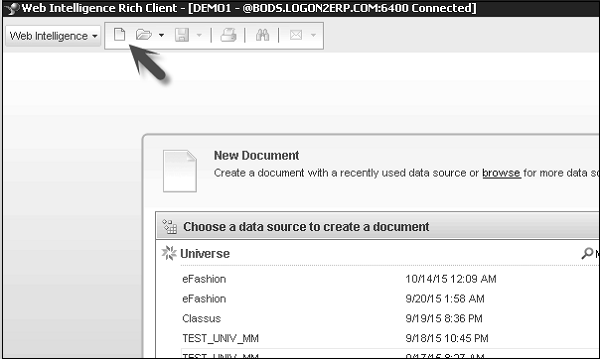
或者,您可以通过单击可用数据源列表下方的图标来选择空白文档。
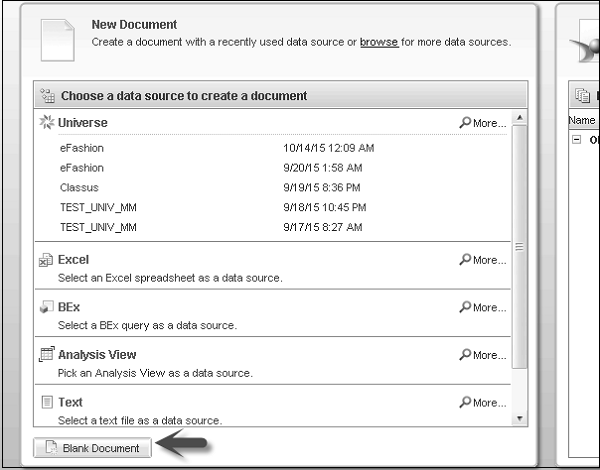
您还可以使用其他数据源(如 Universe、BW BEx 查询和文本源(如 CSV 和 XLS 文件)、分析视图或 Web 服务)作为数据源来创建新文档。
基于 Universe 创建文档
您可以使用信息设计工具/Universe 设计工具基于 Universe 创建 Webi 文档。
**.unx** - 使用信息设计工具创建的文件
**.unv** - 在 Universe 设计工具中创建的文件
要使用 Universe 作为数据源,请转到“新建”→选择 Universe 作为数据源,然后单击“确定”。
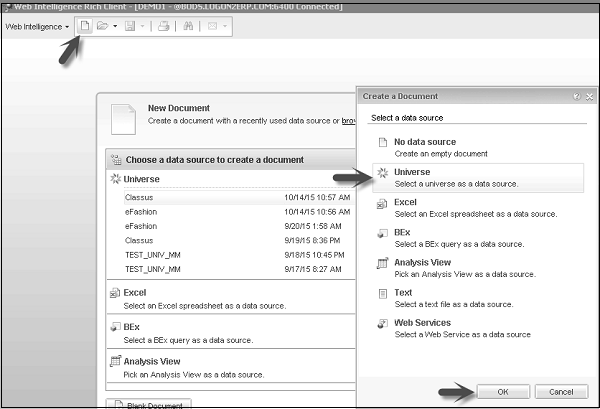
它将打开发布到 BI 存储库的所有 Universe 列表,以便在文档中使用。您可以选择任何可用的 Universe 并单击“选择”。
它将向您显示所有可用于文档中的 .unx 和 .unv 文件。
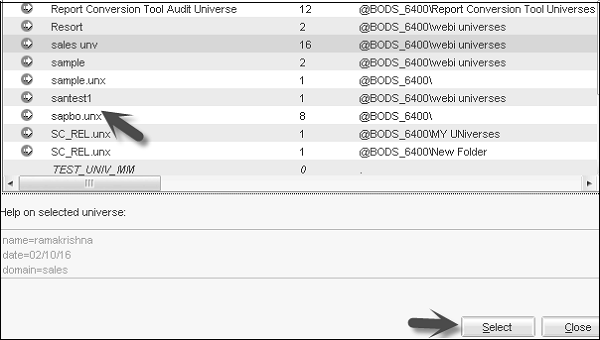
查询面板将打开。您可以根据您的访问权限从可用对象列表中进行选择。由于权限问题,您可能无法使用某些对象。
在查询面板中,您在左侧窗格中具有 Universe 大纲,在主窗格中具有结果对象、查询过滤器、数据预览面板。
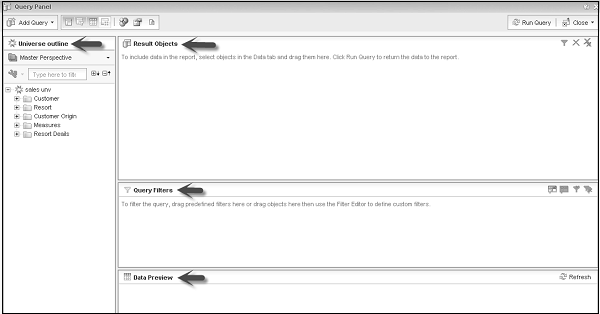
基于 BEx 创建文档
要使用 BEx 作为数据源,请转到“新建”→选择 BW BEx 查询作为数据源,然后单击“确定”。
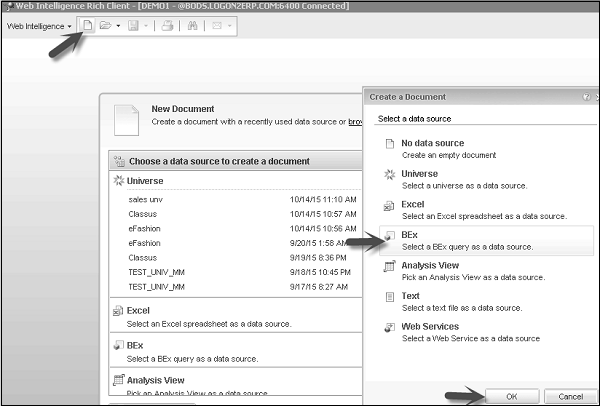
它将向您显示所有可用 BEx 查询的列表。您只能选择您有权访问的查询。在屏幕左侧,它显示了 BEx 查询的信息提供程序的名称。
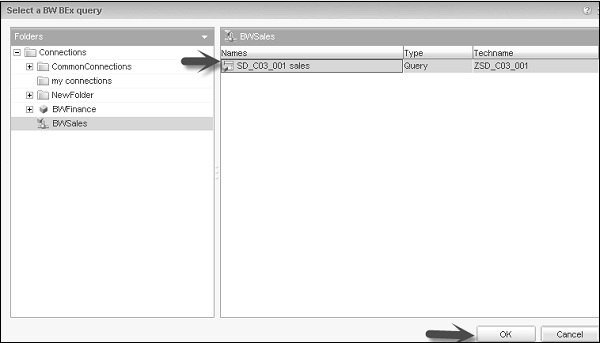
它将打开查询面板,您可以从 Universe 大纲中的可用对象列表和下面的 BEx 查询名称中进行选择。
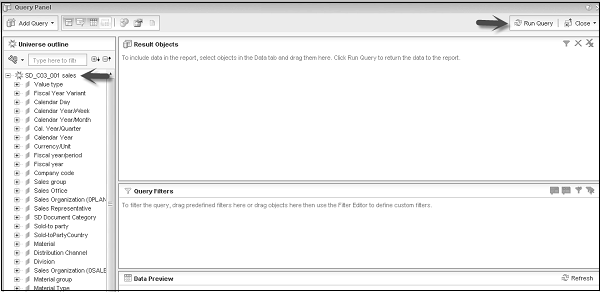
基于分析视图创建文档
单击“新建”图标→选择 Universe→确定。
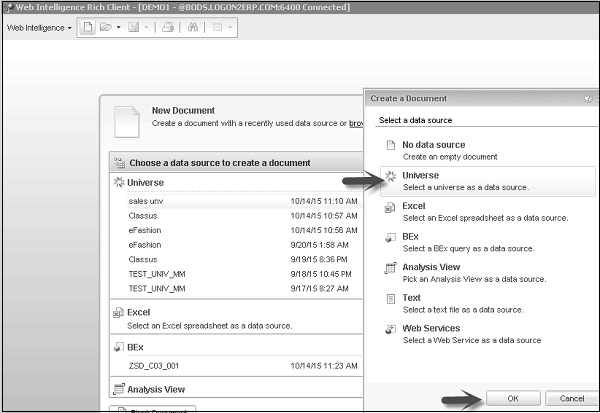
选择您要使用的分析视图,然后单击“确定”。
它将打开查询面板,其中包含可用对象的列表。
SAP Webi - 编辑和打开文档
您可以通过 BI 启动板→Web 界面或通过在 Webi 客户端中打开文档来编辑现有文档。
您也可以直接使用 Webi Rich Client 打开最近的文档。启动 Webi Rich Client,您将在屏幕左侧看到最近打开的文档列表。
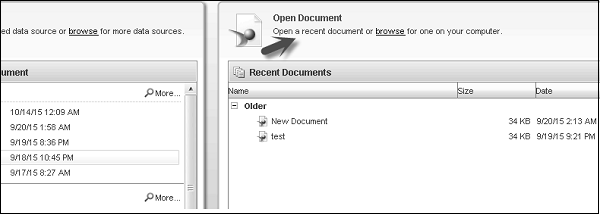
您也可以选择一个现有的报表在 Webi 中进行编辑。Webi 文件的扩展名为“.wid.”。要打开现有文档,请选择一个空白文档。转到文件 → 打开。
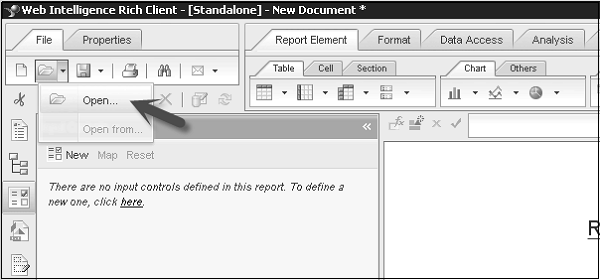
选择现有 'wid' 文件的路径,然后点击“打开”。
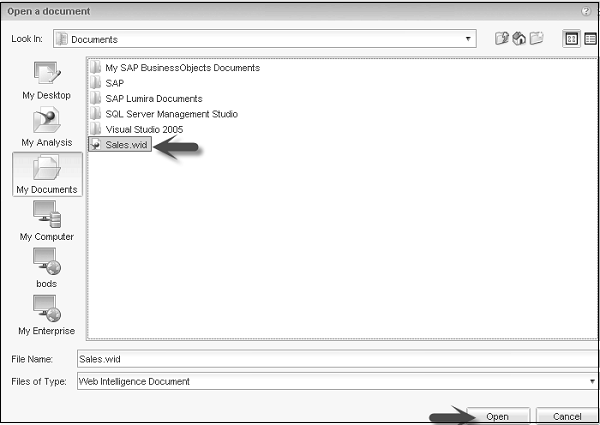
默认情况下,它将以设计模式打开报表。
打开文档
要打开文档,请转到 Webi Rich Client → 点击“打开”选项卡。
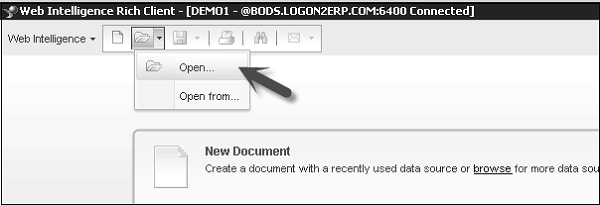
浏览您要打开的文件夹,选择文件并点击“打开”。这将以设计模式打开文件。
您可以根据您的访问权限选择设计模式和阅读模式。
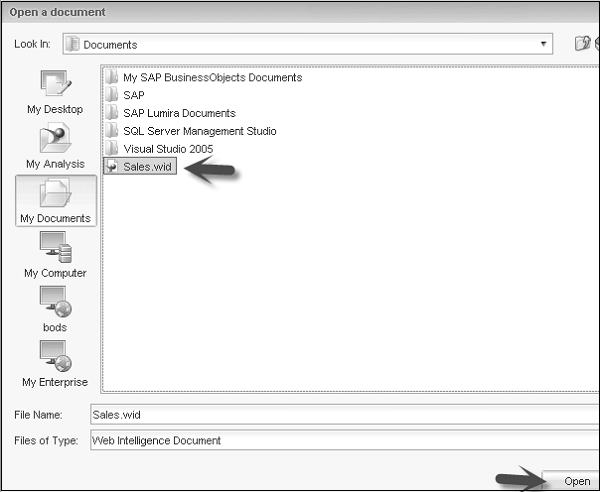
SAP Web Intelligence - 发送文档
在本章中,我们将了解发送文档的各种方法。
通过电子邮件发送文档
在 Webi Rich Client 中打开文档 → 点击“以电子邮件附件发送”。
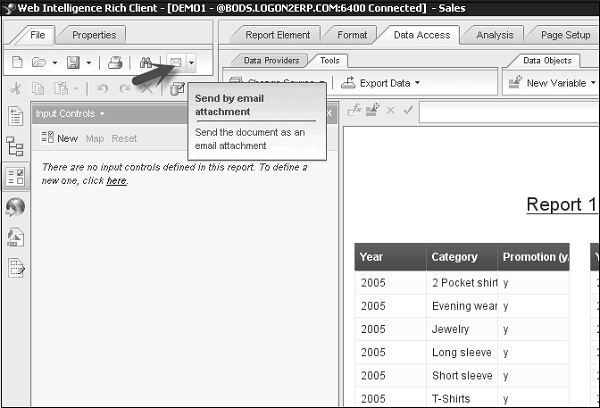
您可以选择不同的附件格式,例如 PDF、XLS、CSV、文本和/或未加密的 wid。
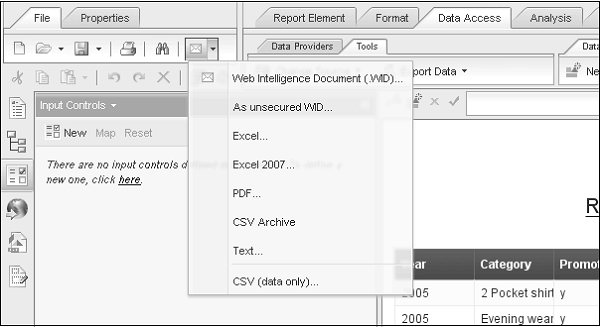
将文档发送给其他用户
要将文档发送给其他用户/组,请通过 BI Launchpad 打开文档。点击工具栏上的“发送” → “发送给用户”。
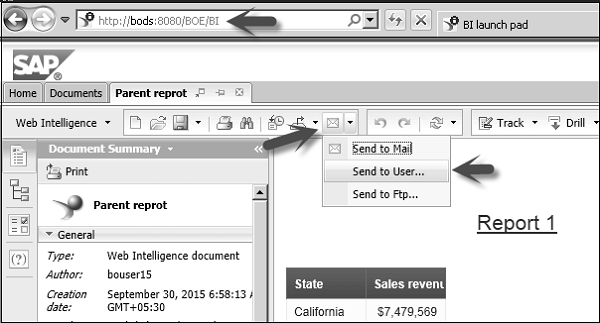
从用户和组列表中选择您要将文档发送到的用户/组。您可以选择“自动生成”以使用自动生成的名称发送文档。选择特定的名称并输入您要发送文档的名称。
您还可以选择“快捷方式”发送快捷方式或“复制”选项发送文档副本。
使用 FTP 发送文档
要通过 ftp 发送文档,请登录 BI Launchpad。您必须先保存文档。点击屏幕顶部的“保存”图标以保存文档。
点击工具栏中的“邮件”图标 → 选择“发送到 Ftp”。
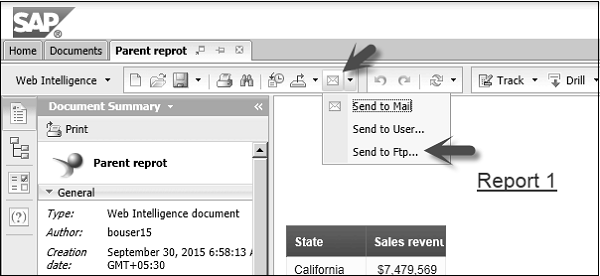
您需要输入主机名、端口号、用户名和密码。选择要发送文档的命名方法。点击“发送”。
SAP Webi - 管理报表
Webi 文档至少包含一个或多个报表。您可以在单个 Webi 文档中管理多个报表。您还可以添加、删除、重命名和移动一个 Webi 文档中的现有报表。
要添加、删除或移动 Webi 文档中的报表,请右键点击报表选项卡。
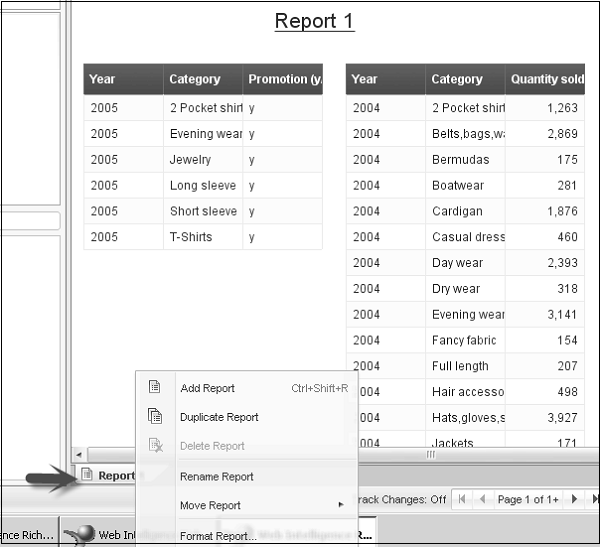
添加、删除、重命名、保存报表
要添加报表,请右键点击现有报表选项卡,然后点击“添加报表”。
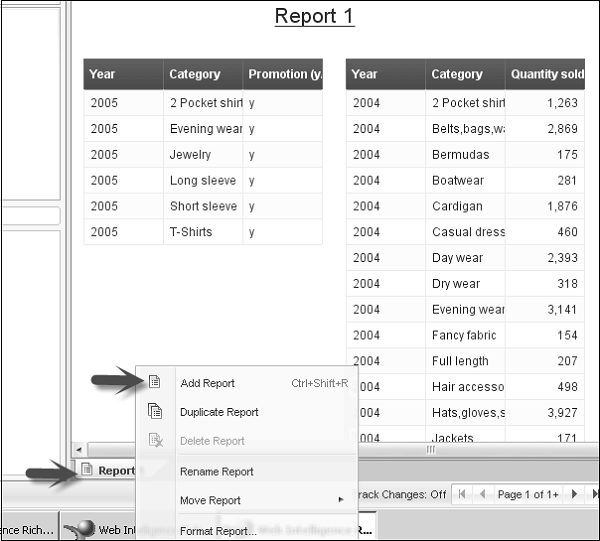
要删除报表,请右键点击报表选项卡,然后点击“删除”。每个 Webi 文档至少应包含一个报表。
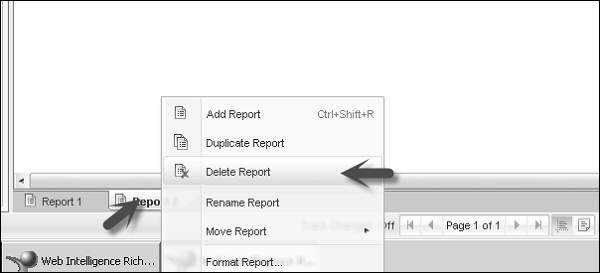
您可以使用“重命名报表”选项重命名现有报表。
要在 Webi 中保存文档,您可以选择在本地保存报表、保存在 BI 存储库中或导出为 CSV 格式。为此,请转到“文件”选项卡并从“保存”、“另存为”、“另存为企业”选项中进行选择。
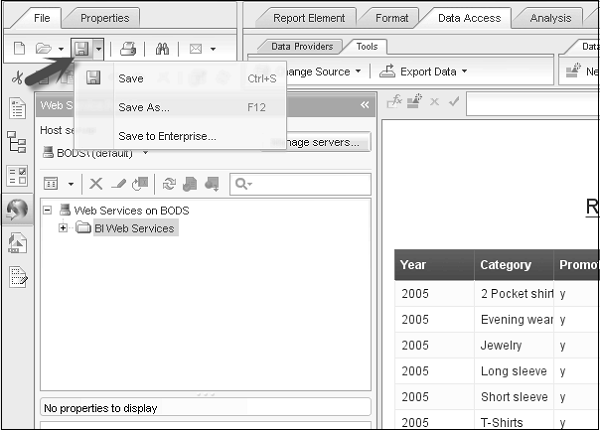
如果您打开 Webi 文档,您可以点击“保存”以保留更改。“另存为”选项用于将文档保存为不同的格式,例如:
- WID
- Excel
- Excel 2007
- CSV 文件
- TXT 文件
当您使用“另存为”选项时,在屏幕右侧会看到许多选项 - 打开时刷新、永久区域格式、为所有用户保存、删除文档安全性。
您可以输入报表名称、更改现有报表名称,还可以添加描述。
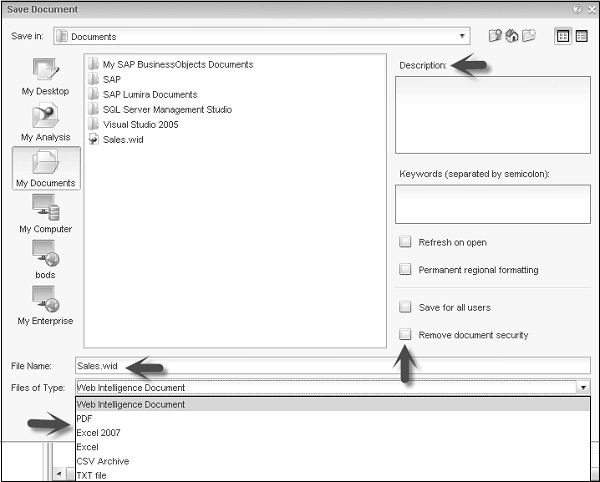
SAP Webi - 使用查询
Webi 中的查询在查询面板中进行管理。当您创建 Webi 报表时,您使用查询面板中的查询从数据源获取数据。
查询可以从不同的界面创建,例如,您可以基于 Universe 创建查询,将 OLAP 数据库中的数据表示为对象,平面文件(如 Excel 和 CSV 文件),使用 BEx 查询的 SAP InfoCube 中的数据,分析视图或查询作为 Web 服务。
每个查询都具有维度和度量。度量始终根据数据源中的计算和其他对象返回数值数据。查询可以是分层的或非分层的。非分层查询在对象之间没有关系。
层次结构定义对象之间的关系。例如:在地理层次结构中,您有基于地理层次结构的度量,例如县、州和城市。使用层次结构,您可以向上或向下钻取以查看下一级别的数据。
如果您使用 Webi 工具的 Web 界面,则查询面板不可用。
查询定义
在 Webi 文档中,您使用查询面板从数据源检索报表中的数据。所有查询都在查询面板中构建,并且查询面板的界面取决于您用于获取数据的源。
查询可以在包含关系和 OLAP 数据模型的 Universe 上创建,来自平面文件(如 CVS、XLS 文件)的数据,SAP BW BEx 查询和分析视图。运行查询以从数据源获取数据。您可以在查询面板中应用筛选器并预览数据。
打开查询面板 - 转到 Web Intelligence → 新建 → 选择数据源 → 确定。
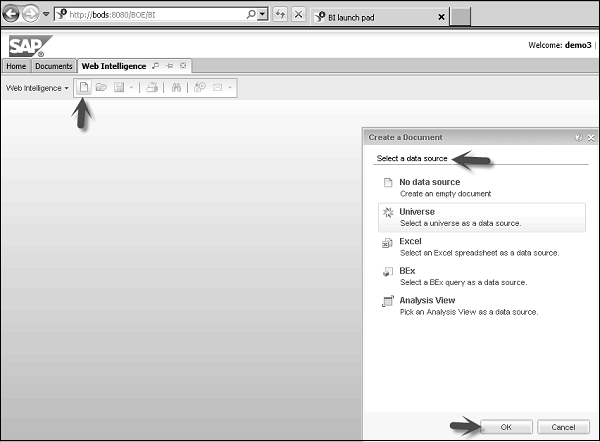
点击“确定”后,您需要从选定的数据源类型列表中选择数据源。
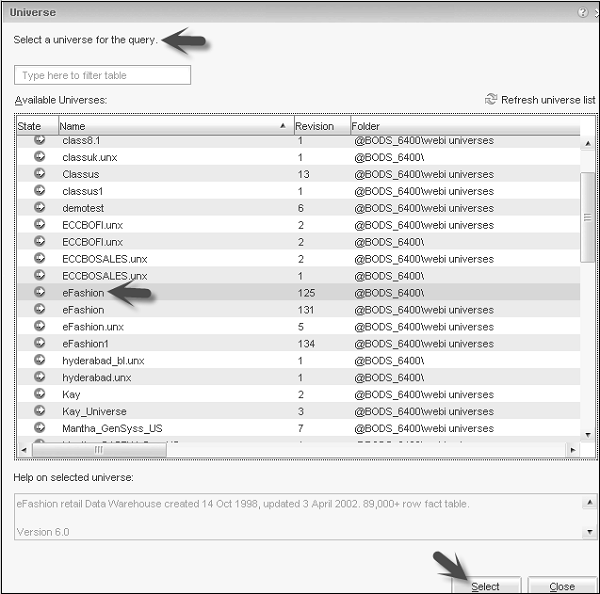
将打开一个名为查询面板的新窗口。从 Universe 纲要中选择要添加到报表结果对象中的对象。
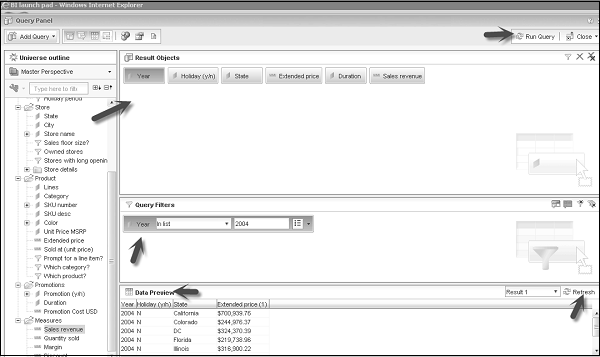
要添加筛选器,请通过拖动对象并在查询筛选器中选择一个值来选择该对象。要进行数据预览,请点击“刷新”选项卡。要将此查询添加到报表,请点击屏幕顶部的“运行查询”选项以添加到 Webi 文档。
查询和文档用户权限
您可以查看查询面板中的多个对象,并根据登录用户的访问权限创建、编辑和删除查询中的对象。用户通常由 BusinessObjects 管理员创建。CMC 用于创建用户配置文件以登录 BO 工具。
如果您没有足够的访问权限,则无法访问报表的某些对象。访问权限由 BO 管理员定义。
类和子类
类用于对报表中的类似对象进行分组。一个类可以包含一个或多个子类。子类包含上一级类中对象的更进一步的子类别。
类用于以逻辑方式组织对象。在 Universe 上创建查询时,您可以找到有关必须在查询中使用的对象的信息。
维度
维度列出了我们想要分析数据的所有对象。维度为报表中的分析提供了基础。维度通常包含非分层字符类型数据,例如客户名称、产品名称、客户地址、销售办事处地址等。
维度的常见示例包括 - 产品、客户、时间等。
分析维度 - 分析维度包含一组相互关联的层次结构。当您在报表中添加分析维度时,其默认层次结构将显示在查询中。
 - 分析维度在查询面板中显示为该符号。
- 分析维度在查询面板中显示为该符号。
属性和度量
属性提供有关维度或层次结构的数据。例如 - 客户维度的家庭住址。属性与相应的维度具有一对一的关系。每个客户只有一个地址对象。
 - 属性在查询面板中显示为该符号。
- 属性在查询面板中显示为该符号。
如果您的 Universe 设计不正确,则某个对象将为维度返回多个值,并且报表中的相应单元格将显示“多值”错误。
度量定义为报表中进行分析的数值。它们是整数,用于将组织的绩效与定义的 KPI 进行比较。
例如 - 每个地区的销售额、每年总收入、每个产品的利润等。
 - 度量在查询面板中显示为该符号。
- 度量在查询面板中显示为该符号。
层次结构
层次结构表示 Universe 中的父子关系。它允许您在报表中向上或向下钻取到下一级。例如 - 地理层次结构包含国家、州和城市。时间层次结构包含年份、季度、月份和星期。
在定义层次结构时使用成员选择器,您可以定义哪个成员显示在结果集中。在分层数据源中,层次结构与维度相关联。
层次结构中的成员和命名集
成员在数据源中的不同层次结构级别上定义。例如 - 考虑一个地理层次结构,其中包含成员 - 在国家级别上的“印度”和在州级别上的“哈里亚纳邦”。
如果您不想添加所有成员,还可以从层次结构中包含单个成员到查询中。命名集可用于定义一组成员。
命名集定义为命名表达式,并返回一组成员。您可以在 Universe 级别或关系或 OLAP 数据库级别定义命名集。
SAP Webi - 使用 Universe 的查询
您可以使用各种数据源(如 Universe、来自 SAP BW 的 BEx 或分析视图)在查询面板中构建查询。
使用 Universe 构建查询
Universe 包含来自 OLAP 和关系数据源的数据。Universe 中的数据可以是关系数据或分层数据。
通过 BI Launchpad 打开 Web Intelligence → 新建(创建一个新的 Webi 文档)。系统将提示您选择数据源。
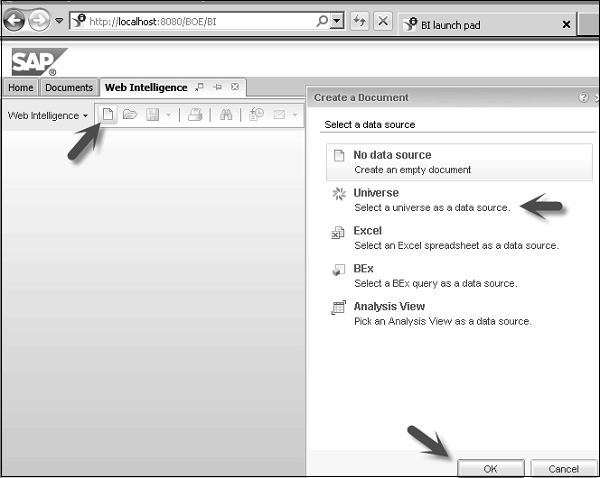
选择 Universe 作为数据源,然后点击“确定”。您将获得所有可用 Universe 的列表。选择要用于创建 Webi 文档的 Universe。
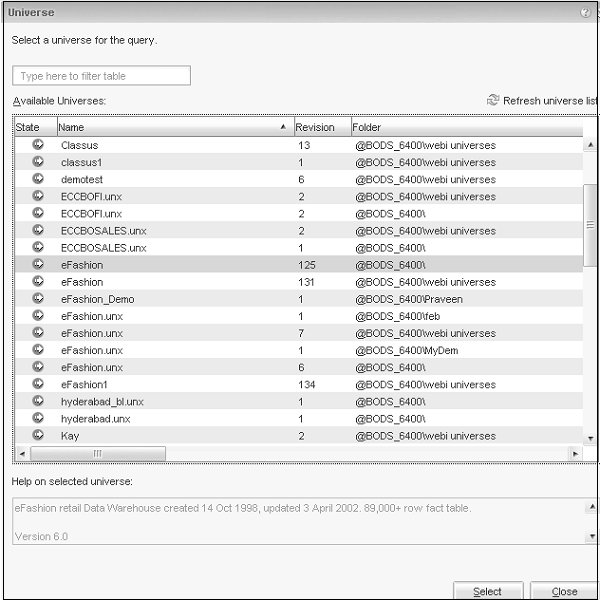
将打开一个名为查询面板的新窗口。在查询面板中,屏幕左侧有一个可用对象的列表。您有结果对象,您可以在其中从左侧面板拖动要添加到 Webi 文档中的对象。
您可以使用查询筛选器添加不同的筛选器。数据预览可用于在数据添加到 Webi 文档之前查看数据。屏幕顶部的“运行查询”选项卡用于运行查询。
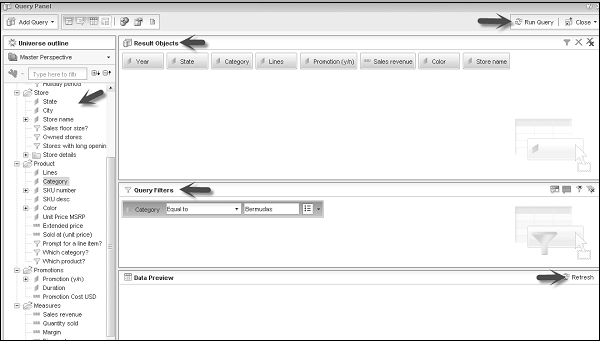
在查询面板中,您可以使用一个选项,通过创建多个查询,在一个 Webi 文档中从多个源添加数据。
要添加查询,请转到屏幕顶部的“添加查询”选项。您可以选择不同的数据源以添加第二个查询。
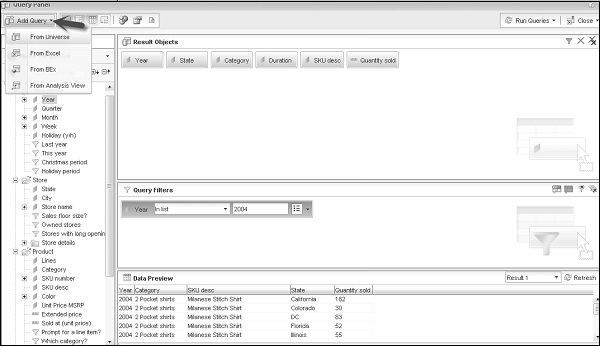
您还可以编辑查询的属性,例如查询的名称、记录数等。“查看脚本”选项允许您检查查询的脚本。
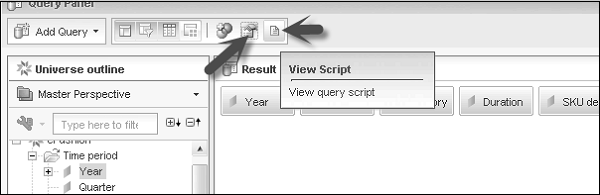
可以使用查询属性设置以下功能:
| 序号 | 功能和属性 |
|---|---|
| 1. | 检索重复行 关系 .unx、OLAP,但在 BEx 查询中不可用。 |
| 2. | 返回示例结果集 在关系 .unx 中可用,但在 OLAP .unx 或 BEx 查询中不可用。 |
| 3. | 检索/排除空行 仅在 OLAP .unx 中可用。在 BEx 查询中不可用。 |
在这种情况下,您可以选择分别运行多个查询。您可以转到“运行查询”并选择要运行的查询。您还可以使用查询面板组合查询。
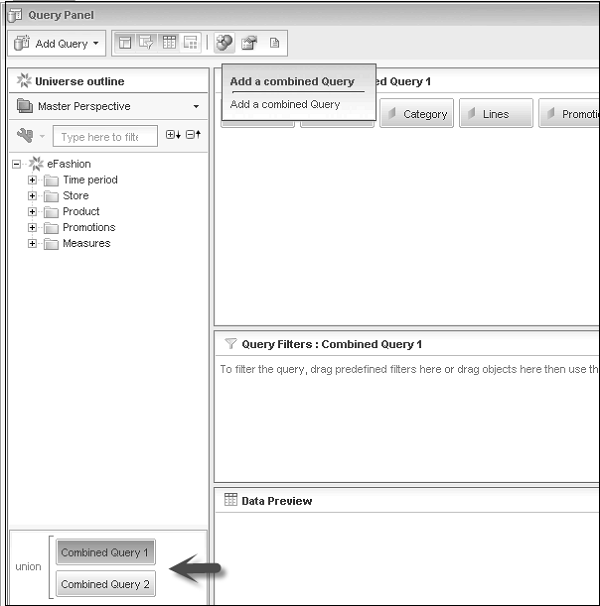
SAP Webi - 使用 BEx 的查询
您可以基于由 BEx Query Designer 创建的 BEx(Business Exchange Queries)创建 Webi 文档,该查询基于 SAP BW 系统中的 InfoCube。您可以使用 BI Consumer Service (BICS) 连接连接到 Webi 中的 BEx 查询。您无需为 BEx 查询创建 Universe,并且所有属性、层次结构、维度和度量都会自动映射到 Webi 文档中。
您可以使用 Web Intelligence Rich Internet Application Interface(基于 Applet)或 Webi Rich Client 编辑、创建和刷新基于 BEx 的文档。如果您使用 Webi DHTML Web 界面,则只能查看或刷新基于 BEx 的 Webi 文档,但无法编辑它们。
应考虑有关 BEx 的以下重要事项:
您只能使用标记为“允许外部访问查询”的 BEx 查询。
要管理对象映射,请参考限制和等效页面以确保查询的正确使用。
以下元数据对象在 Webi 中受 BEx 支持 -
- 层次结构
- 特征
- 导航属性
- 显示属性
- 基本关键指标
- 计算指标和公式
- 受限关键指标
- 变量
- 自定义结构
如何启用对 BEx 查询的访问?
打开 BEx 查询设计器并选择您想要在 BO 工具中使用的查询。转到“属性”→“高级”选项卡,然后选择“允许外部访问查询”。保存查询。
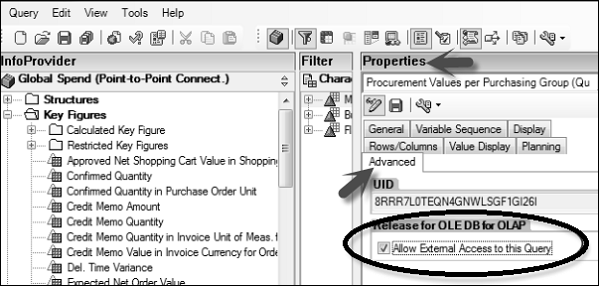
CMC 中的 BICS 连接
您可以在 CMC 或信息设计工具中创建 BICS 连接。可以创建到单个 BEx 查询或信息提供者的连接。
登录 CMC 控制台 → 从下拉列表中选择 OLAP 连接。
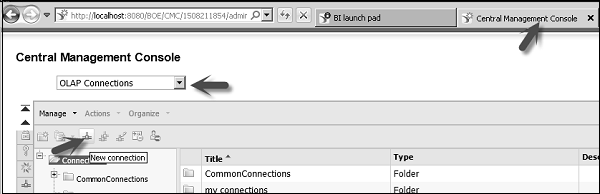
单击“新建连接”→在“提供程序”列表中,选择“SAP NetWeaver Business Warehouse”。
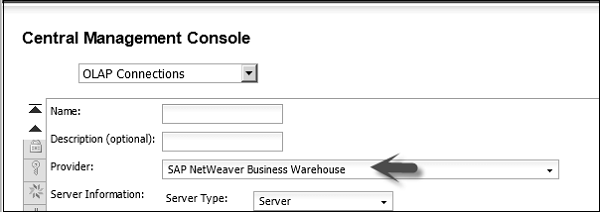
同样,您可以在 IDT 中定义 BICS 连接。选择 OLAP 连接并选择 SAP NetWeaver Business Warehouse → SAP BICS 客户端中间件驱动程序。
如何在 WebI Rich Client 中使用 BEx 作为数据源?
打开 Webi Rich Client → 新建文档。
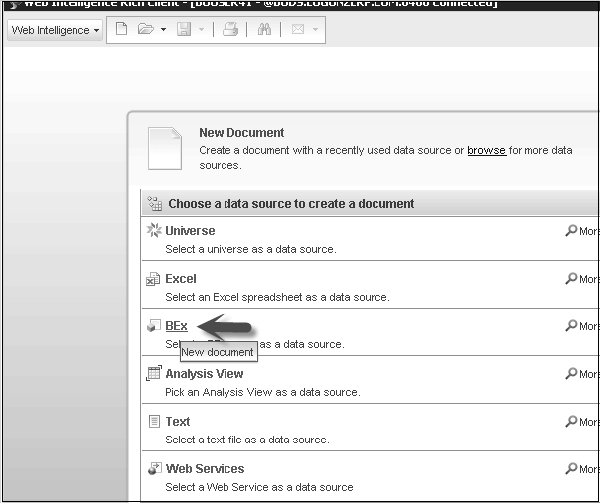
单击选择 BEx 查询作为数据源。在新窗口中,在右侧窗格中选择 BICS 连接和相应的 BEx 查询 → 确定。
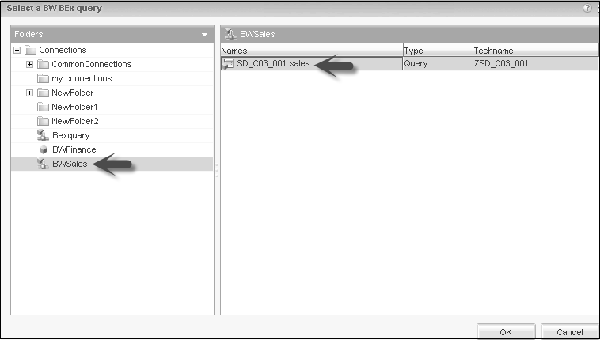
来自 BEx 的所有对象都将添加到左侧的“查询面板”。您可以将对象拖动到“结果对象”。
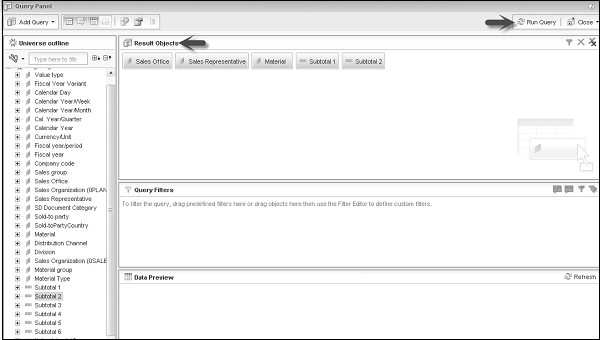
单击“运行查询”后,所有结果对象都将添加到新的 Webi 文档中,如下面的快照所示。
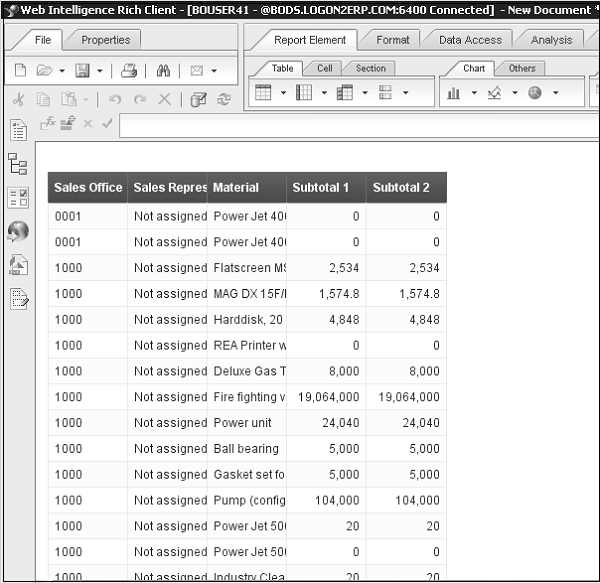
SAP Webi - 使用分析视图的查询
分析视图是在 BI 工作区中创建的。不支持包含自定义对象的分析视图,它仅支持来自 SAP NetWeaver BW 的分析视图。
打开 Webi Rich Client → 新建文档 → 选择分析视图作为数据源。
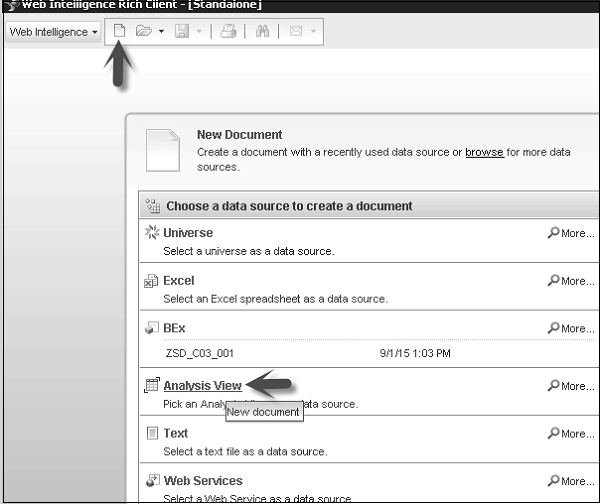
选择一个分析视图,然后单击“确定”。
管理查询
要管理多个查询,您可以在右上角选择“数据”。此选项在 Webi DHTML 界面中不可用。
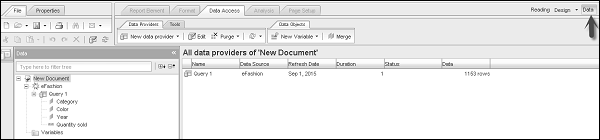
所有数据提供程序都显示在数据窗格右侧的列表中。它还会告诉您数据源、刷新日期、持续时间、状态等。
要查看数据的详细信息,请双击查询。它将打开添加到查询中的数据详细信息。
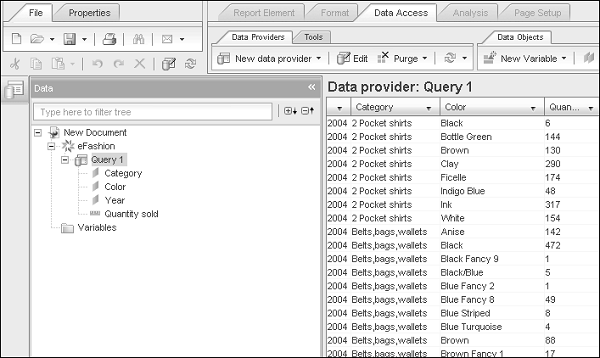
要编辑查询,请在“数据”模式下右键单击查询。选择“编辑”,也可以在工具菜单中选择“编辑”选项。
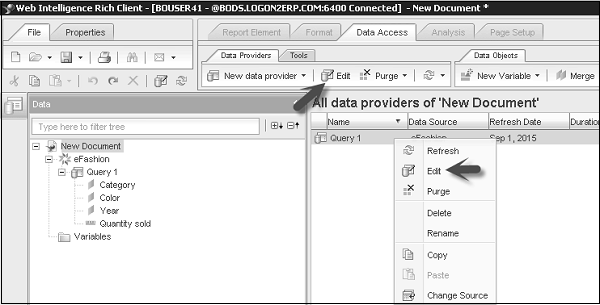
您还可以使用此数据管理器选项重命名、删除、复制或清除查询。
SAP Webi - 查询过滤器
查询过滤器用于限制 Webi 文档中返回的行数。查询过滤器允许您隐藏不想显示给特定人员的数据,并限制 .wid 文档的大小。运行查询时,它仅返回满足查询过滤器定义的行。
以下是查询过滤器中使用的关键功能 -
您可以根据特定的业务需求检索数据。
您可以隐藏不想让特定用户在 Webi 文档中看到的数据。
限制网络中 Webi 文档的大小,从而提供性能优化。
示例 - 作为纽约的区域销售经理,您想查看您所在区域的利润值。销售信息库包含美国所有区域的数据。此外,您只想查看纽约商店中 2015 年第二季度 (Q2) 销售利润大于 100,000 美元的数据。
现在,要创建包含此信息的 Webi 文档,您必须对这些维度(州、年份和季度)应用过滤器,并对销售利润进行过滤。
过滤器运算符 AND |
| 过滤器条件 |
| 年份 = 2015 |
| 季度 = Q2 |
| 州 = 纽约 |
| 销售利润 >= 100000 |
查询过滤器和报表过滤器之间的区别
查询过滤器应用于“查询面板”,它们用于限制来自数据源的行数并在文档中返回相同的结果。
报表过滤器应用于报表、表格、图表等报表级别。这些过滤器不用于限制从数据源检索数据,而只是在报表级别隐藏某些值。
查询过滤器结构
查询过滤器以这种格式应用 -
对象(应用过滤器的地方)、运算符(您可以使用各种比较运算符)和操作数。
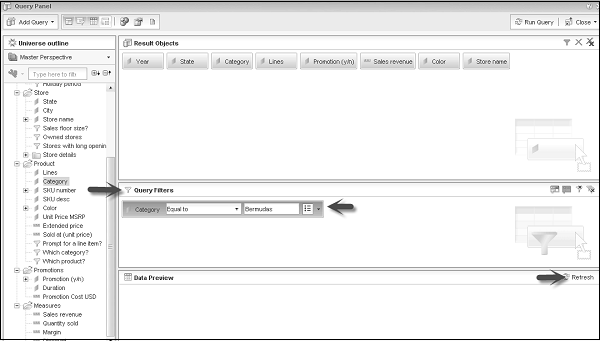
操作数 - 您可以从以下操作数列表中选择 -
- 常量
- 值列表 (LOV)
- 提示
- 信息库对象
- 来自其他查询的结果
运算符 - 您可以从以下运算符中选择 -
- 等于 (=)
- 不等于
- 大于
- 小于
- 大于等于
- 小于等于
- 介于
SAP Webi - 查询过滤器类型
通常使用以下类型的查询过滤器 -
- 预定义过滤器
- 自定义过滤器
- 快速过滤器
- 提示
您可以在单个查询上添加多种过滤器类型。
预定义查询过滤器
这些过滤器通常由管理员保存,并保存在信息库级别。它们用于填充永久可用的数据。
这些过滤器需要对数据库设计和复杂表达式有一定的了解。在信息库上使用预定义过滤器意味着您无需在每次创建新的 Webi 文档时都创建自定义过滤器。
另请注意,您无法访问预定义过滤器的组件,也无法编辑它们。
要添加预定义过滤器,您可以将此过滤器拖动或双击到“查询面板”→“过滤器窗格”。
运行查询时,相应的数据(与过滤器相关)将添加到报表中。
如何使用预定义过滤器?
您可以通过双击或将过滤器拖动到“查询过滤器”来使用预定义过滤器。
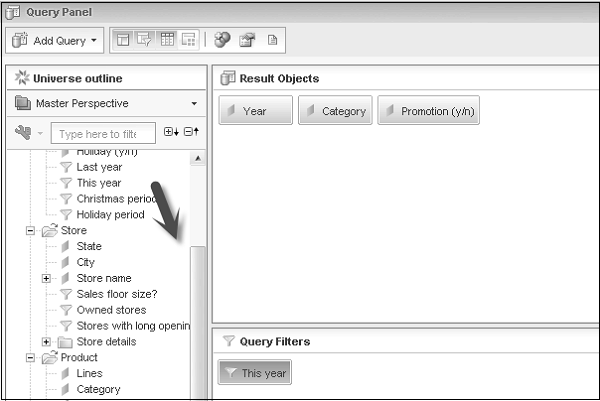
快速过滤器
快速过滤器用于快速检索所需的值,无需使用过滤器编辑器。快速过滤器在使用单个值时使用等于运算符,或在使用多个值时使用列表运算符。
快速过滤器不能与 BEx 查询一起使用。
如何使用快速过滤器?
快速过滤器用于“查询面板”。要应用快速过滤器,请选择要过滤的对象。
选择“结果对象窗格”右上角的“添加快速过滤器”。
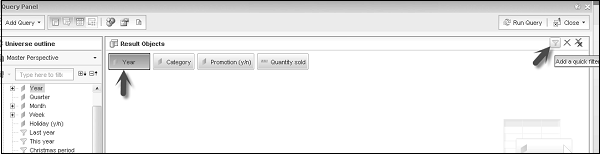
将打开新的对话框。您必须从 LOV 中选择要在快速过滤器中使用的值。
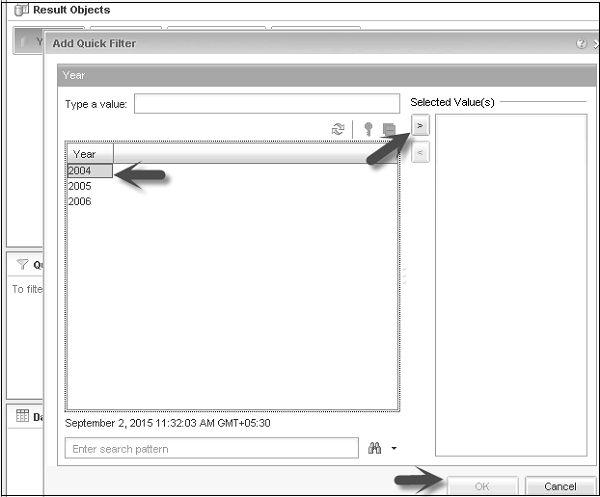
该过滤器将添加到“查询过滤器”窗格中。要删除此过滤器,请在“查询过滤器”窗格中选择该过滤器,然后按“删除”按钮。
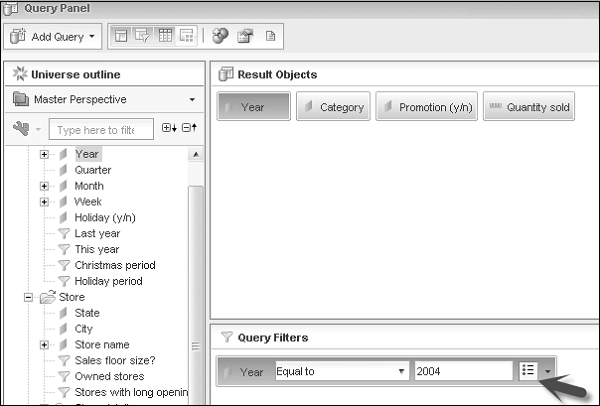
自定义查询过滤器
您还可以创建自定义查询过滤器以满足业务需求或向特定用户隐藏数据。
要创建自定义查询过滤器,请添加要用于过滤器的对象。将其拖动到“查询过滤器”窗格。单击默认运算符旁边的箭头并选择运算符。
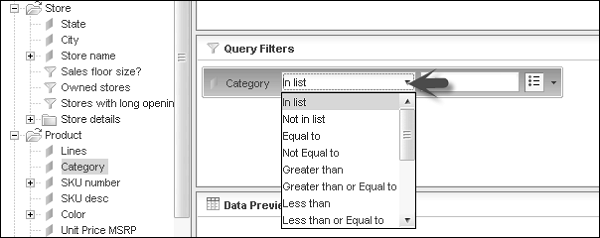
单击箭头以选择过滤器类型。

您可以选择以下过滤器类型 -
- 常量
- 来自列表的值
- 提示
- 来自此查询的对象
- 来自其他查询的结果
从要包含在过滤器中的内容中选择值。要删除过滤器,请选择过滤器并按“删除”按钮。要删除所有过滤器,请使用屏幕右上角的“全部删除”选项。

提示
提示被定义为用户的特殊过滤器,允许他们在每次刷新文档中的数据时输入值。
使用提示,您可以让多个用户查看一个文档以显示数据库中不同的数据子集。提示允许您从数据库检索数据并减少时间。
以下是提示的元素 -
- 一个对象
- 一个运算符
- 消息
示例 - 当前年份等于(“输入年份”)。在此提示中,“当前年份”是对象,“等于”是运算符,提示消息是“输入年份”。
提示可以应用于维度、度量、属性、层次结构等。
您可以使用 AND、OR 运算符在同一查询中创建多个提示。在使用 BEx 和 .unx 信息库时,您只能对提示使用 AND 运算符。
合并提示
当您在一个文档中使用多个数据提供程序时,您可以将具有相同数据类型、相同运算符类型和相同提示文本的多个提示合并。刷新所有数据提供程序时,将为所有多个提示显示一个提示。
合并提示显示的 LOV 是与具有最多显示属性约束的提示中的对象关联的列表。
层次提示
您还可以创建层次提示,其中以下对象在其提示中以分层方式显示其 LOV -
- 层次结构
- 级别
- 与层次 LOV 关联的维度
层次提示以树状形式显示,您可以上下导航树。根据提示中的过滤器,您可以从 LOV 的不同级别选择项目。
构建提示
要构建提示,请将要使用提示过滤的对象添加到“查询过滤器”窗格。
从列表中选择过滤器运算符,然后单击最后一个箭头标记以选择提示。
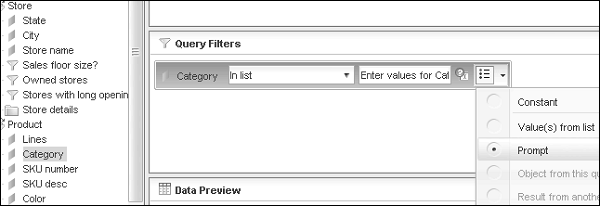
您可以为提示值添加文本消息并运行查询。
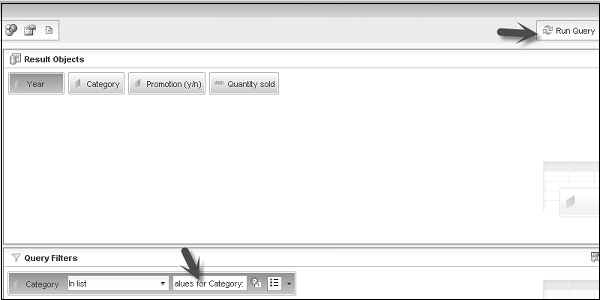
运行查询时,“提示”对话框将允许您根据所选运算符输入值。
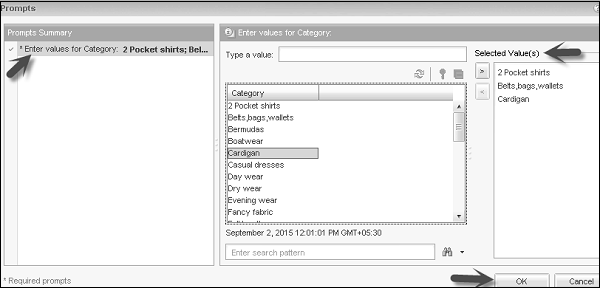
选择值并单击“确定”后,文档中所选值的数据将反映出来。
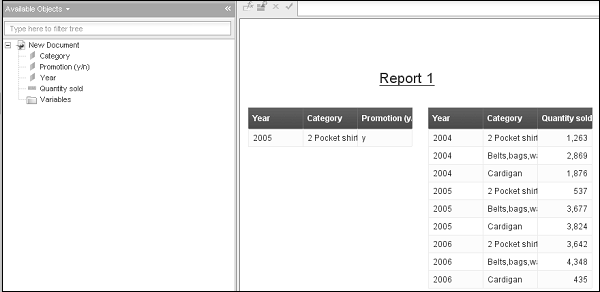
在 Webi 中刷新文档时,每次都会出现提示以选择值。
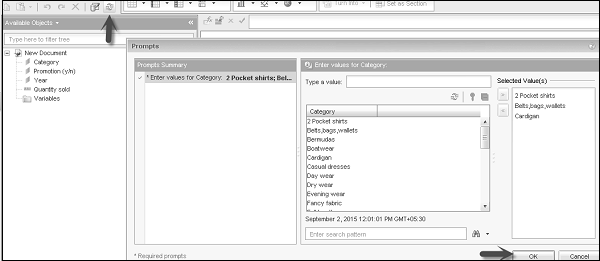
选择现有提示
您还可以从现有提示中选择以添加到查询面板中的查询中。
要使用现有提示,请将必须在“查询过滤器”窗格中应用提示的对象拖动到该窗格。
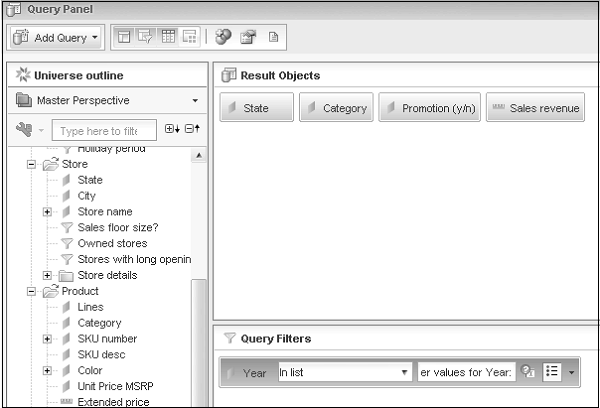
从信息库中选择,选择一个现有提示 → 确定。它将显示与“查询过滤器”中对象兼容的所有提示的列表。
删除提示
要删除提示,请在“查询过滤器”窗格中选择该提示,然后按“删除”按钮。您还可以选择“删除”或“全部删除”选项。

将提示与查询过滤器结合使用
您还可以将提示与查询过滤器结合使用以限制文档中的数据并从过滤后的数据中选择特定记录。
示例 - 您可以为部门和年份应用查询过滤器,并为特定员工姓名输入提示。
State Not Equal to Florida Year 2005 Which Category
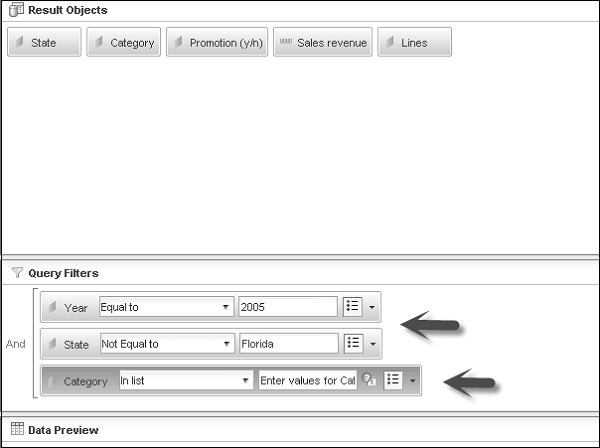
运行查询时,系统会要求您输入类别值。
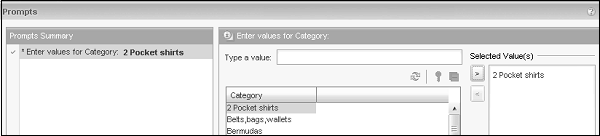
在 Webi 文档中,它将根据查询面板中的过滤器过滤数据,并根据提示值显示结果。
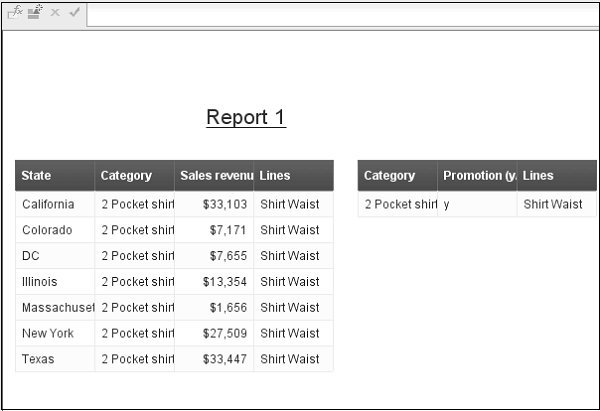
提示顺序
您还可以在单个查询中使用多个提示。要添加多个提示,请拖动要在其上应用提示的所有对象。通过单击查询末尾的箭头标记来选择提示。

要定义提示的顺序,您必须转到顶部的“查询属性”。从那里,您可以根据需要选择提示的顺序。您可以从列表中向上/向下移动提示。
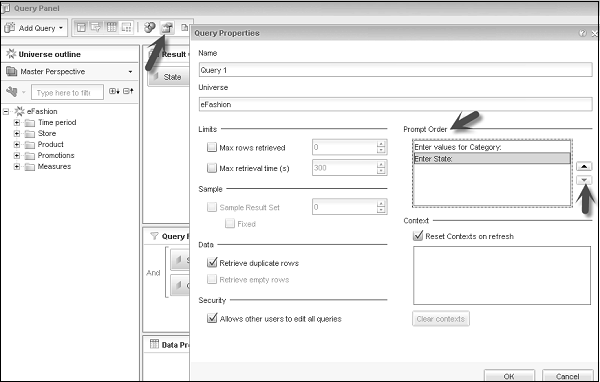
用于数据过滤的子查询
与普通的查询过滤器相比,子查询提供了一种更灵活的数据过滤选项。使用子查询,您可以使用 WHERE 子句限制返回的值。您还可以将子查询中对象的取值与其他对象进行比较。
使用子查询,您可以实现复杂的逻辑来限制数据量,而这在简单的查询过滤器中是无法实现的。
子查询基于 SQL 工作,SQL 用于检索查询数据。大多数 RDBMS 都支持 SQL,并且每个数据库使用自己的语法。如果任何数据库不支持 SQL,则查询面板中将不会突出显示创建子查询的选项。
子查询可以构建在维度、度量和属性上,但不能构建在分层对象上。
构建子查询
在结果窗格中选择要在其上构建子查询的对象。
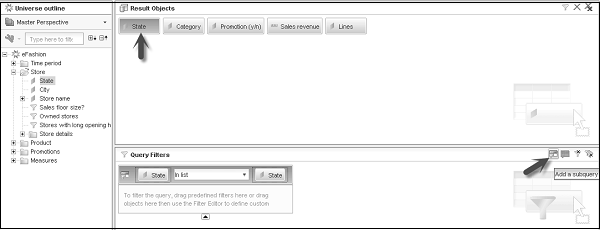
它将在查询过滤器窗格中添加一个子查询轮廓。现在,如果要添加 WHERE 条件,请将对象拖到子查询区域。
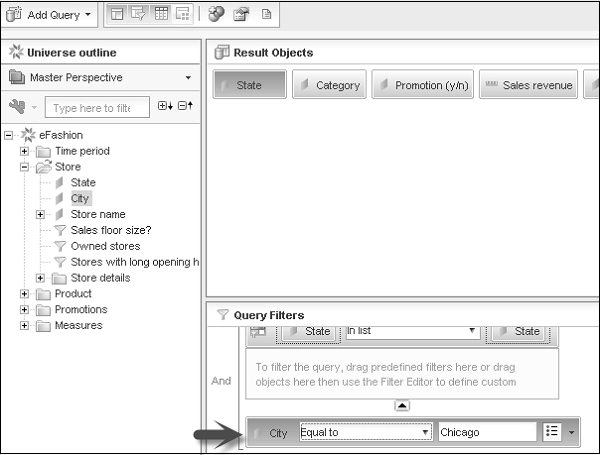
选择用于在 WHERE 条件中过滤对象的运算符和值。您可以向查询面板添加多个子查询。您可以在子查询之间使用“AND”或“OR”关系。要更改关系,您可以单击 AND 将其更改为 OR。
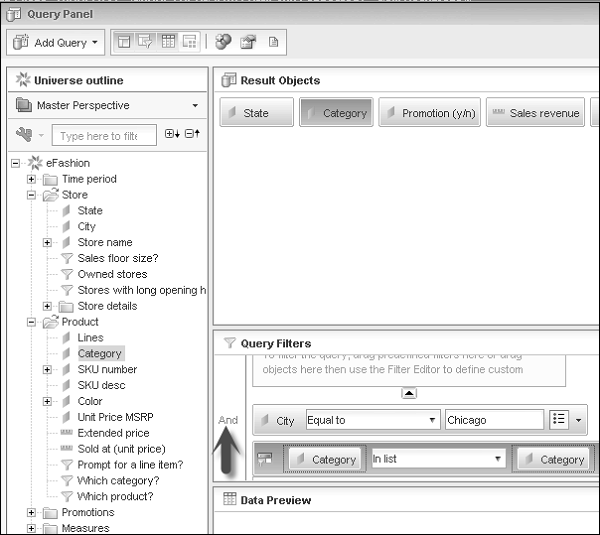
默认情况下,两个子查询以 AND 关系链接。您还可以嵌套子查询。将子查询拖到区域并放置一个对象。
参数 - 将子查询传递到查询过滤器窗格时,可以使用以下参数。
筛选对象 - 这些是其值用于筛选结果对象的那些对象。
筛选依据对象 - 确定子查询返回哪个筛选值的该对象。
运算符 - 该运算符定义筛选对象和筛选依据对象之间的关系。
WHERE 条件 - 用于约束筛选依据对象的取值列表。
关系运算符 - AND,OR
SAP Webi - 数据排名
您可以在报表中对数据库中的未排序数据进行排序。数据库排序允许您在数据库级别对数据进行排序,因此在运行查询时,查询返回的数据已排序。
数据库排序是通过编辑查询生成的脚本完成的。如果您的数据库不支持排序,则查询面板中将不会突出显示创建排序的选项。
还要注意,无法在分层数据上创建排序。
创建数据库排序
首先将对象添加到查询面板中的结果对象。选择查询过滤器窗格顶部的“添加排序”。
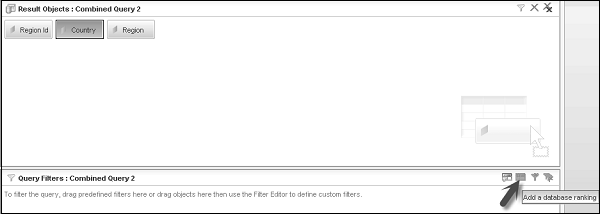
选择排序维度和类型 - 前 N 名、后 N 名、前 N% 和后 N%。
您可以在下一个框中选择希望排序返回的记录数或记录百分比。将排序维度、度量拖到“基于”框。您还可以拖动维度以向“排序依据”框提供计算上下文。您还可以通过将维度拖到排序底部来添加 WHERE 条件。
点击“运行查询”。
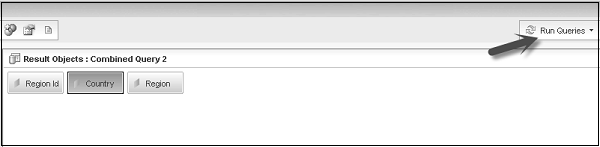
SAP Webi - 使用报表
根据用于创建报表的的数据源,Webi 报表可以包含分层数据和非分层数据。分层数据和非分层数据在报表中的工作方式不同。非分层数据不包含父子关系。分层数据包含对象之间的父子关系,您可以使用它们来分析和浏览报表中的数据。
使用非分层数据
非分层数据定义为没有父子关系的数据。非分层数据的简单示例是维度。
可以使用各种参数(如排序、筛选等)来分析非分层数据。
示例 - 客户、产品
使用分层数据
分层数据定义为具有父子关系的数据,并且您可以分析不同层次结构级别的数据。
与分层数据关联的所有度量都根据层次结构中的对象级别进行聚合。
示例 - 考虑一个地理层次结构;您有国家/地区印度和定义为德里州。现在,如果您在报表中使用此地理层次结构并希望分析不同类别每个级别销售的单位数量,则层次结构允许您在国家/地区级别使用聚合,如果您向下钻取到州级别,则每个州也是如此。
表格中的分层数据
分层数据在分层表格的列中呈现。下表显示了父子关系中的分层数据,并根据“销售数量”作为度量进行了聚合。
| 印度 | 1200 |
| 德里 | 600 |
| 喀拉拉邦 | 200 |
| 哈里亚纳邦 | 400 |
如果您查看上表,则相应国家/地区印度的销售单位数量为 1200,并且还显示了每个层次结构级别的相应值。
使用节、分隔符和排序组织数据
您可以使用节将信息划分为更小的部分以进行更好的分析。节允许业务经理以更有效的方式分析数据。
示例 - 您是跨国公司的一名区域经理,您收到了销售报表,其中显示了 2015 年每个城市和季度的总收入,如下表所示 -
| 城市 | 季度 | 总收入(美元) |
|---|---|---|
| 德里 | 第一季度 | 50000 |
| 德里 | 第二季度 | 40000 |
| 班加罗尔 | 第一季度 | 30000 |
| 班加罗尔 | 第二季度 | 40000 |
| 孟买 | 第一季度 | 50000 |
| 孟买 | 第二季度 | 40000 |
现在,如果要对“季度”列应用节,则可以根据季度比较每个城市的总收入。
第一季度
| 德里 | 50000 |
| 班加罗尔 | 30000 |
| 孟买 | 50000 |
第二季度
| 德里 | 40000 |
| 班加罗尔 | 40000 |
| 孟买 | 40000 |
从列创建节
要在列上创建节,请选择数据和列,右键单击该列,然后选择“设置为节”。
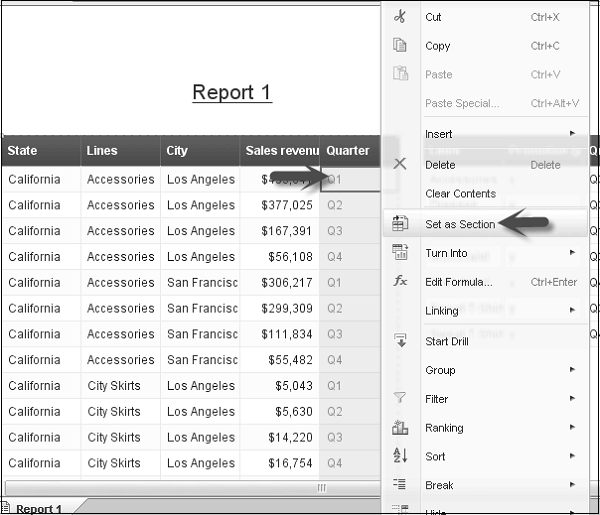
从维度创建节
要从维度创建节,请转到“报表元素”→“节”→“插入节”。
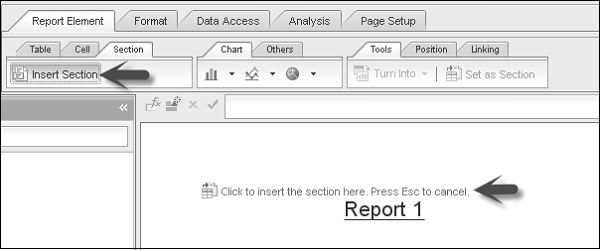
单击要在其中插入节的报表区域。选择要创建节的维度。
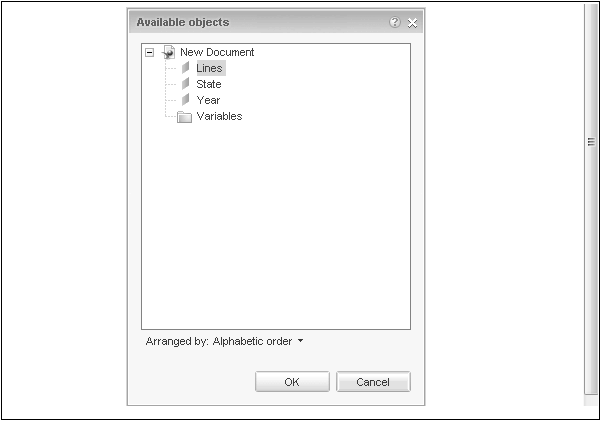
从层次结构创建节
您还可以在报表中的层次结构上创建节。在层次结构上创建节时,层次结构的每个成员都将成为节标题。
让我们借助示例来了解这一点 -
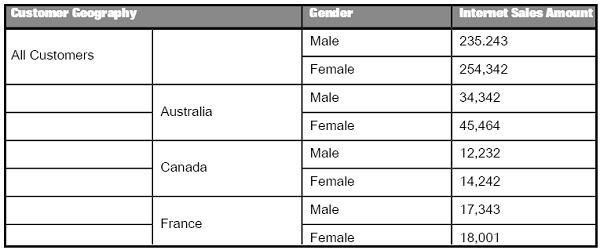
如果在“客户地理位置”上创建节,您将获得以下报表。
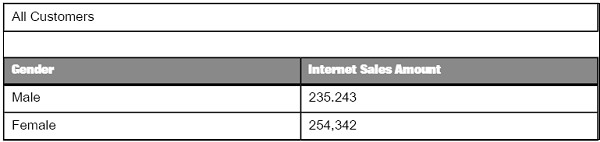
展开节标题后,您将获得以下报表。

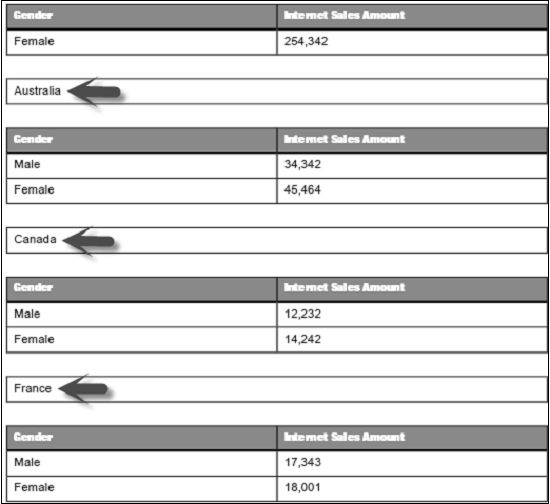
删除或隐藏节
要删除节,请右键单击该节,选择“删除”。
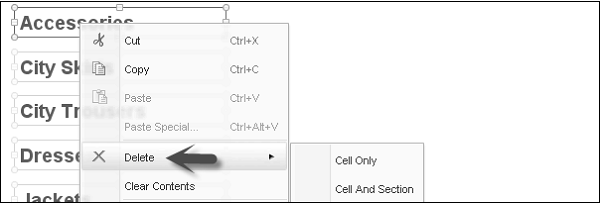
如果选择“仅单元格”,它将仅删除“节单元格”,如果选择“单元格和节”,它将同时删除“节和单元格”。
隐藏节 - 选择“节”。转到“报表元素”→“行为”→“隐藏”以隐藏该节。
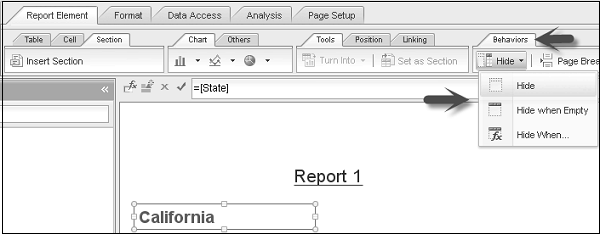
“为空时隐藏”用于在节为空时隐藏该节。
“当输入公式时隐藏”用于隐藏节。如果公式为真,则将隐藏该节。
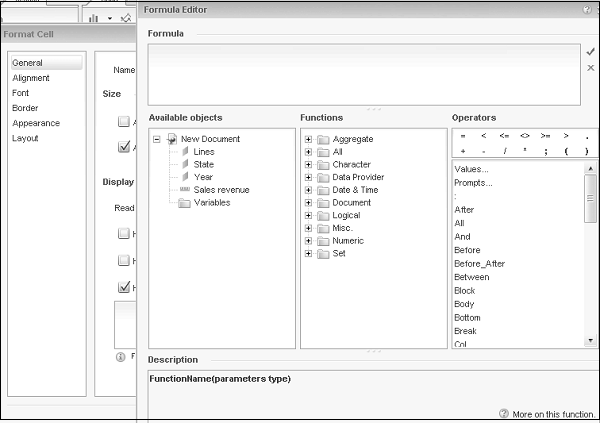
SAP Webi - 分组
分隔符用于在单独的部分中定义每个对象的每个唯一值的全部数据。使用分隔符,您可以应用 -
- 小计和小聚合
- 以更有效的方式显示数据
节与分隔符
节将数据分成多个称为节标题的单元格,每个节标题包含维度值和对应于维度值的相应数据。
分隔符用于将数据分成一个块,并且每列都包含维度、属性和度量。这些值针对块中的每一行值重复。
如何插入分隔符?
选择要在其中插入分隔符的列。转到“分析”→“显示”→“分隔符”→“添加分隔符”。
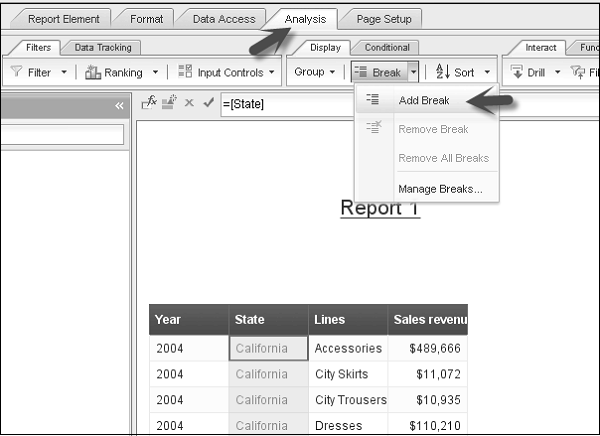
这将根据列中唯一值的多少将表格分成多个小型表格。
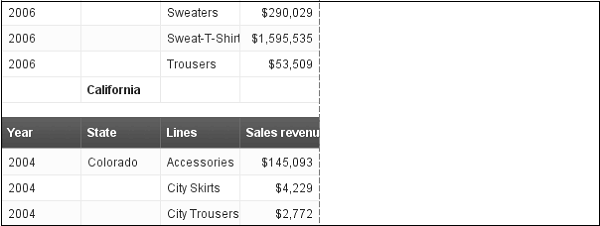
管理分隔符
要管理分隔符,应使用“设计”模式。
转到“分析”→“显示”→“分隔符”→“管理分隔符”。它将打开一个新窗口并显示表格中的所有分隔符。
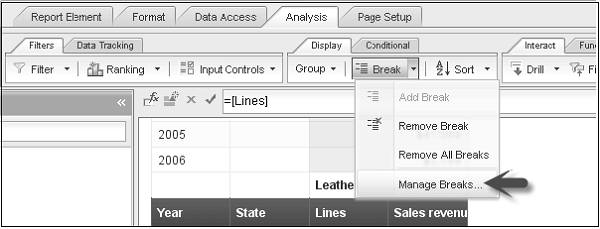
您可以在此对话框中定义有关分隔符的以下属性。您可以使用上下箭头对分隔符进行优先级排序。
- 显示属性
- 页面布局
- 重复值
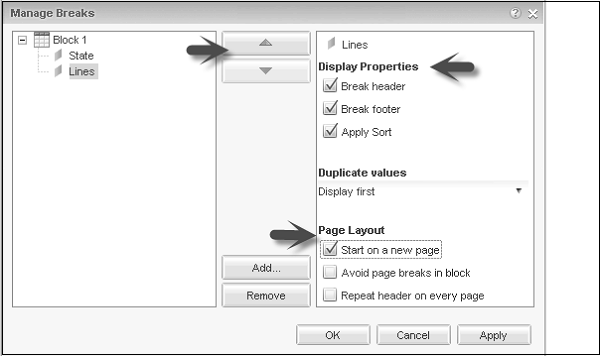
您还可以使用“分隔符属性”添加或删除分隔符。
SAP Webi - 排序
可以在 Webi 报表中的节、图表上的表格中应用排序,以按特定顺序组织数据。报表中应用的默认排序是从查询面板“结果对象”中对象的从左到右顺序。
您有以下排序顺序 -
默认 - 这是默认顺序,其中数据排序如下 -
数字数据的升序数字顺序
日期的升序时间顺序
月份的时间顺序
字母数字数据的字母顺序
升序 - 在此,最小值在顶部,最大值在底部。例如 - 1000、2000、3000 或德里、加尔各答、孟买
降序 - 在此,最大值在顶部,最小值在底部
自定义 - 使用此选项,您可以定义自己的排序顺序。自定义排序适用于维度和属性,而不适用于层次结构、度量和级别。
如何插入排序?
要插入排序,请在“设计”模式下打开报表。选择要排序的列。
转到“分析”→“显示”→“排序”→“升序/降序”。
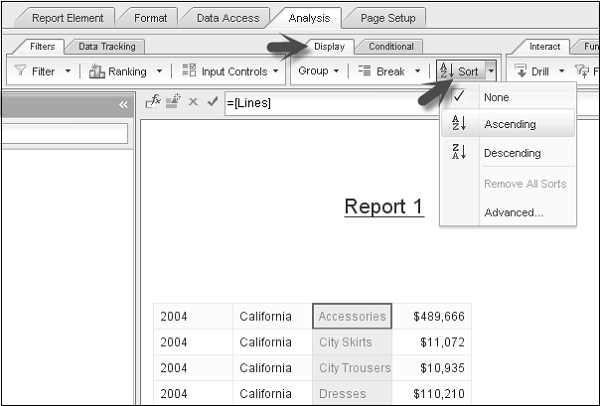
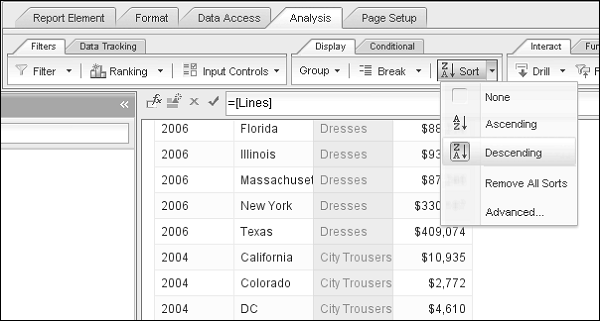
您可以在单个表格的不同列上应用多个排序。您可以使用“删除所有排序”选项删除所有排序。
要管理排序顺序,请转到“高级”选项卡。您可以使用上下箭头定义所有排序的顺序。如果未应用其他排序,则可以在此处定义自定义排序。
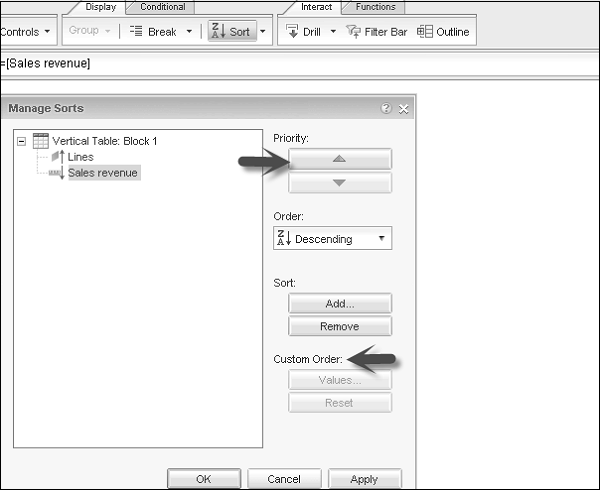
这也可以用于添加/删除排序。
SAP Webi - 图表
在 Webi 文档中,您可以包含一个或多个图表。您可以在现有文档或新文档中插入图表。
当包含图表的 Webi 文档导出到 Excel 或 PDF 格式时,图表将转换为图像。
图表类型
您可以将 Webi 报表中的表格转换为不同的图表类型。Webi 中提供了不同的图表类型。
条形图
条形图用于比较类似的数据组,它们以矩形形式水平显示数据。以下是不同类型的条形图 -
- 条形图
- 堆叠条形图
- 100% 堆叠条形图
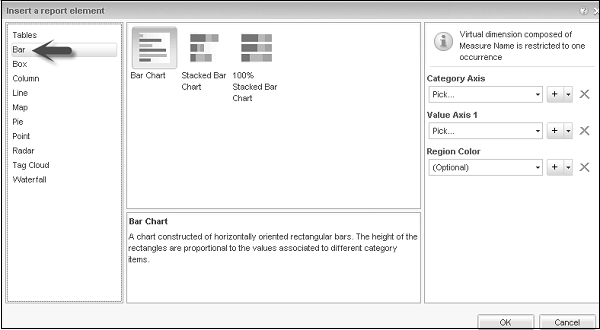
箱线图
如盒须图描述中所述,它是一种基于数据集分布的五数概括的图形显示:最大值、最小值、第一四分位数、第三四分位数和中位数。它还可以显示称为异常值的异常值。
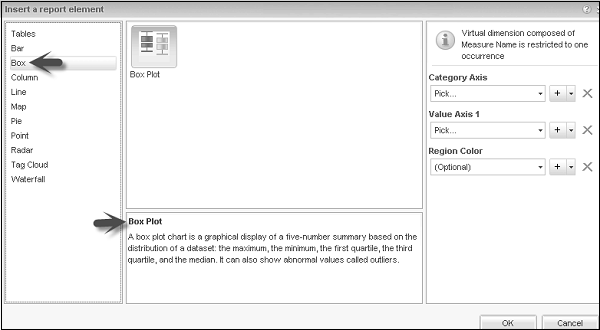
柱形图
柱形图由垂直方向的矩形条构成。矩形的高度与不同类别项关联的值成正比。
以下是不同类型的柱形图:
- 柱形图
- 带两个 Y 轴的柱形图
- 组合柱线图
- 堆积柱形图
- 100% 堆积柱形图
- 3D 柱形图
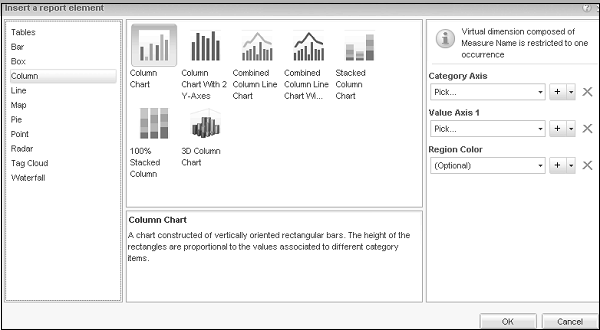
折线图
一种 XY 图,显示连接绘图的线条。值轴绘图位置由分析类别项表示。第二个值轴绘图位置表示关联的值。
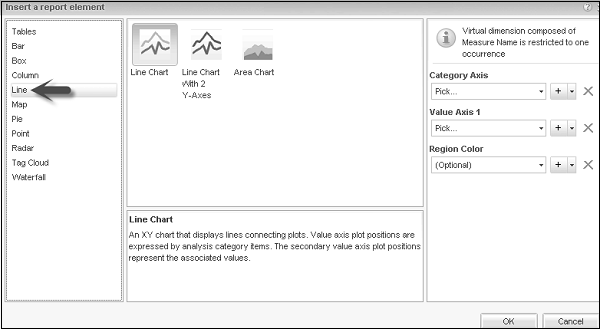
以下是不同类型的折线图:
- 折线图
- 带两个 Y 轴的折线图
- 面积图
地图图
此图表在嵌套矩形内显示可以着色的值。嵌套级别对应于层次结构细分的级别。矩形的大小及其颜色都表示一组值。
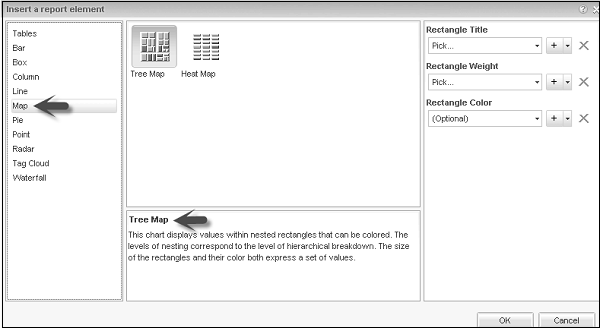
以下是不同类型的地图图:
- 树状图
- 热力图
饼图
由扇形组成的圆形图表。圆的面积代表整体,圆的扇形代表整体的一部分。
不同类型的饼图:
- 饼图
- 带可变切片深度的饼图
- 环形图
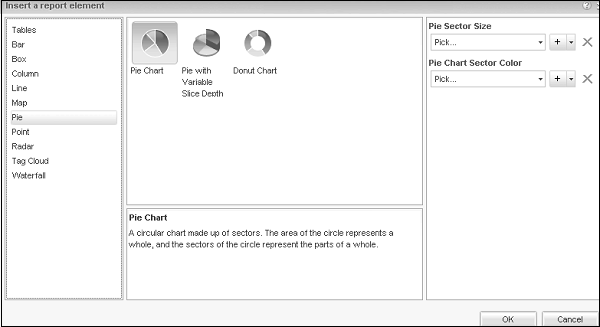
点图
点图是显示绘图的 XY 图。绘图的位置由一对值表示的坐标确定。
以下是不同类型的点图:
- 散点图
- 气泡图
- 极坐标散点图
- 极坐标气泡图
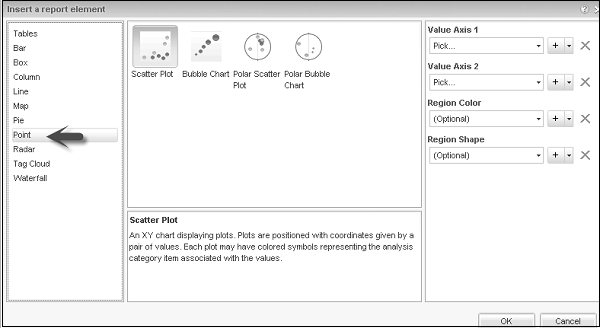
雷达图
它也称为蜘蛛图,显示从具有公共刻度的唯一原点开始的多个轴。
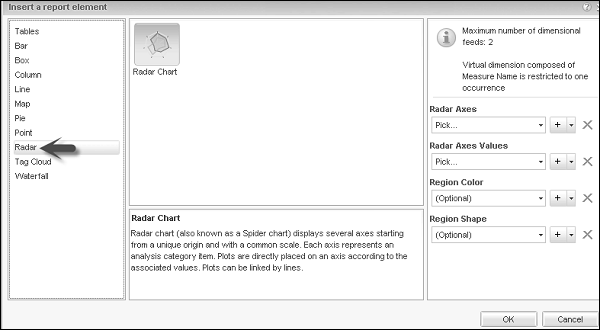
标签云
一种一维可视化,将数据表示为单词,其中单词字体大小表示其在数据集中相对权重。
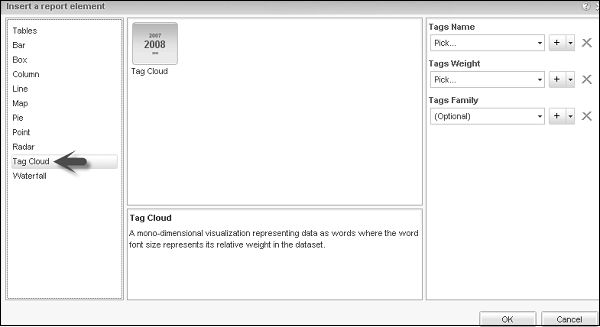
瀑布图
它用于显示度量值的累积效应,并且每个条形从前一个条形的水平开始。
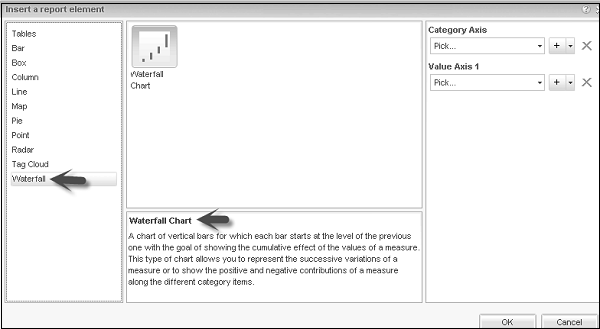
向报表中添加图表
您应该处于设计模式才能添加图表。有多种方法可以向 Webi 报表中添加图表。
方法 1
转到报表元素→图表→选择一个图表,然后单击要在其中插入图表的报表区域。
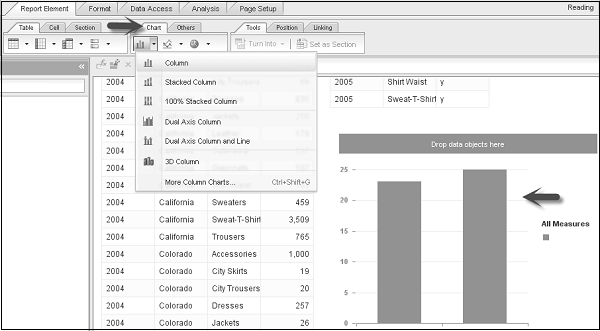
当没有数据分配给图表时,图表将显示为灰色。要分配数据,您可以将对象从可用对象列表拖动到图表轴。
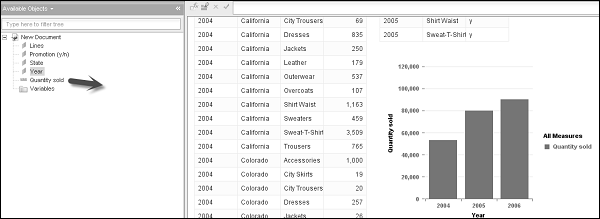
方法 2
右键单击→插入→选择图表类型,如下面的屏幕截图所示。单击报表以添加空白图表,然后通过从可用对象列表中拖动对象来分配数据。
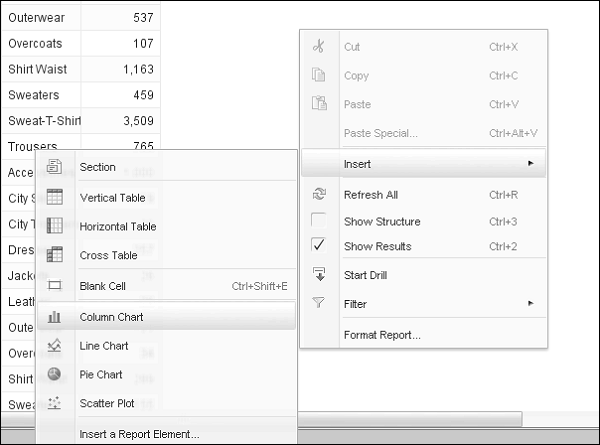
方法 3
另一种方法是将表格转换为图表。您可以通过在 Webi 报表中选择一个表格来执行此操作。右键单击一列→转换为→选择一个图表。
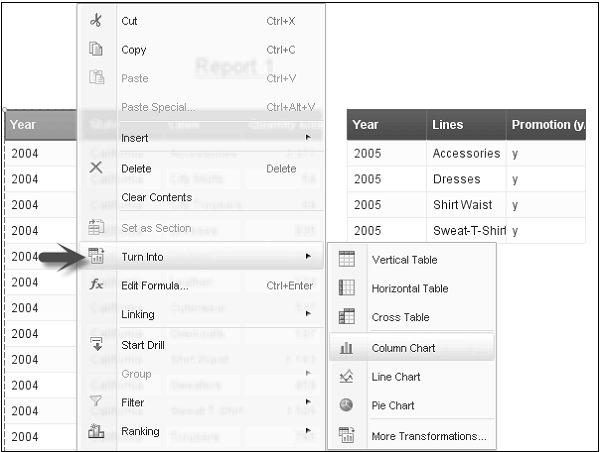
该表格将转换为柱形图。
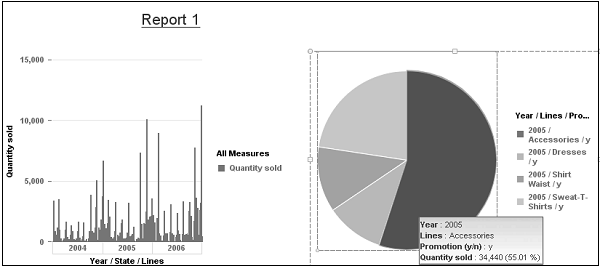
复制图表
您还可以将图表从 Webi 报表复制到同一报表或应用程序。要复制图表,您必须先选择该图表。
要复制图表,请右键单击图表并选择复制。
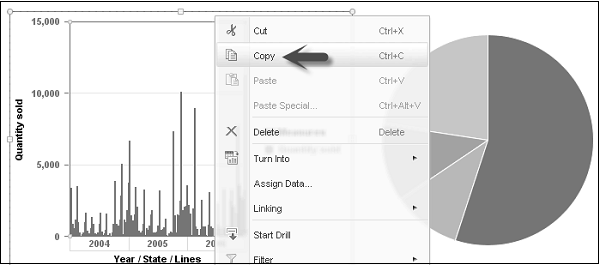
现在要将此图表粘贴到同一报表中,请在报表中选择一个区域。右键单击并粘贴。
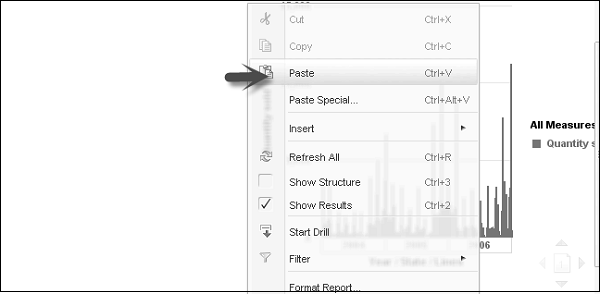
要将此图表复制到应用程序,您可以将图表直接拖动到打开的应用程序中,或者可以通过将图表复制到剪贴板并将其粘贴到应用程序中来完成。
删除图表
要删除图表,可以选择图表。右键单击→按 Delete 或选择删除选项。
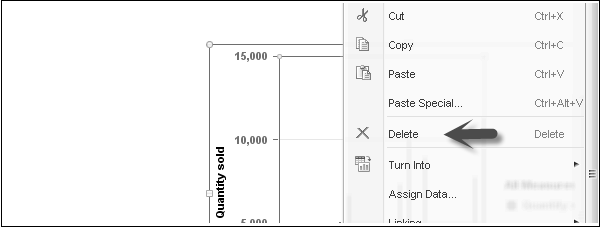
更改图表类型
选择表格或图表→右键单击→转换为→更多转换。
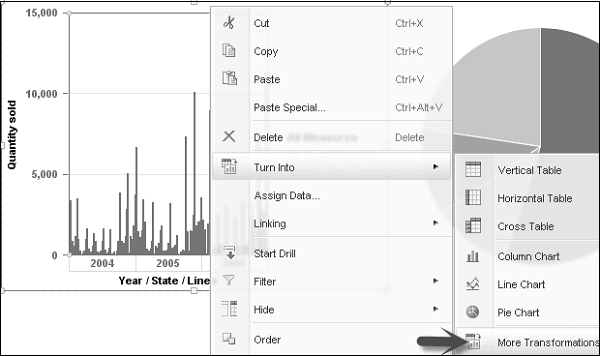
单击“更多转换”后,它将打开一个包含不同图表选项的窗口。您可以选择任何图表类型,报表中的图表将发生更改。
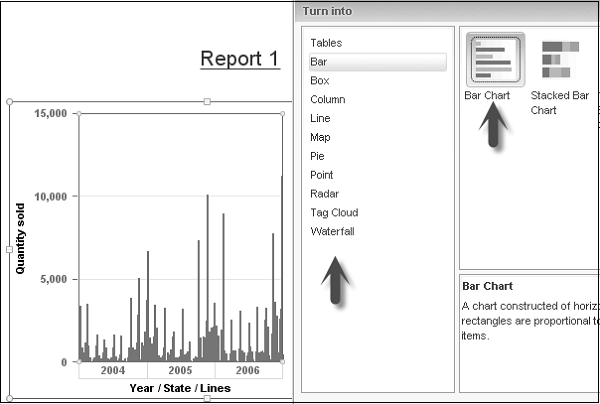
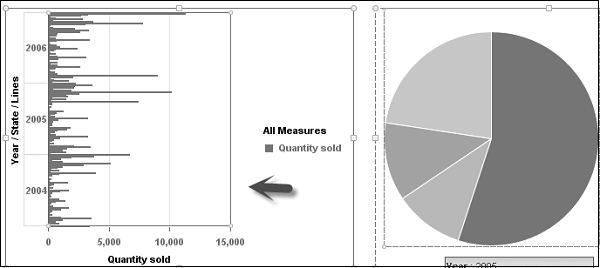
调整图表大小
您还可以使用鼠标选项调整图表大小。右键单击图表并选择格式化图表选项。它将打开一个新窗口。转到“常规”选项卡→“宽度和高度”选项→选择图表参数。单击“应用”,然后单击“确定”。
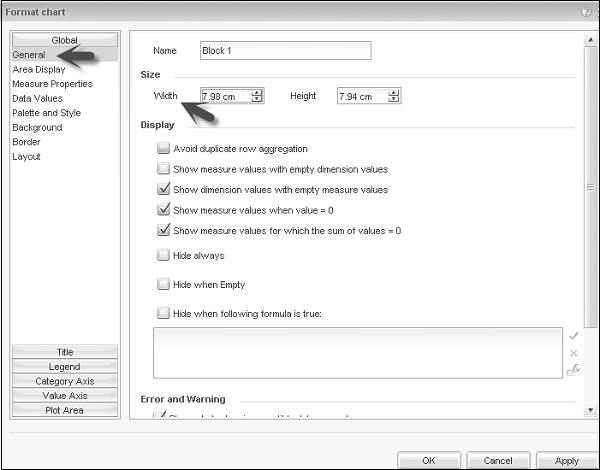
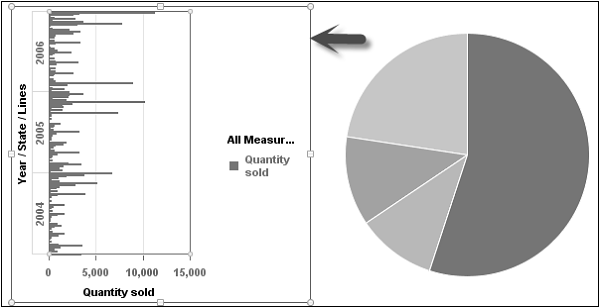
格式化图表
要格式化图表→选择图表→右键单击→格式化图表。
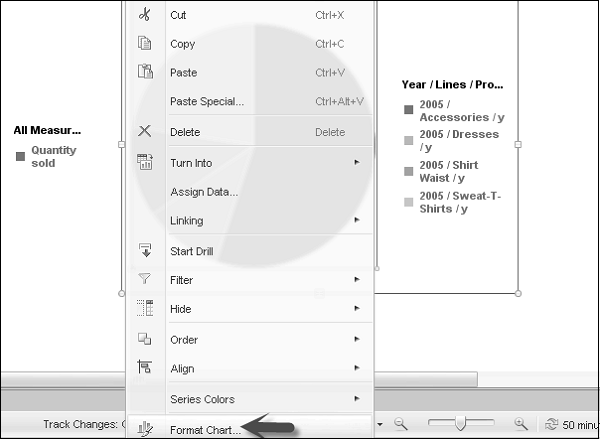
以下是您可以从中选择的各种图表属性:
- 区域显示
- 数据值
- 背景
- 边框
- 布局等。
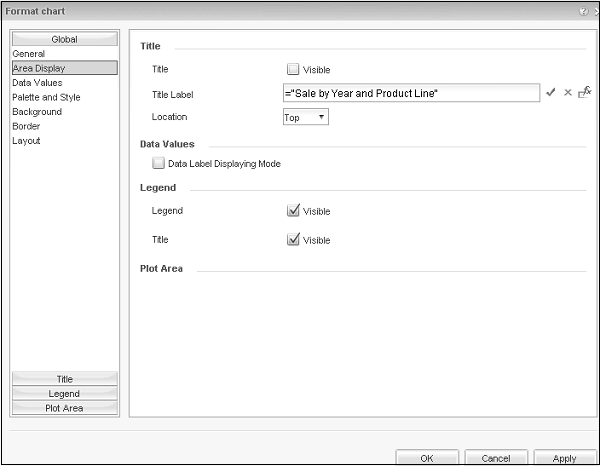
将标题标签设为可见后,它将显示在图表的顶部。
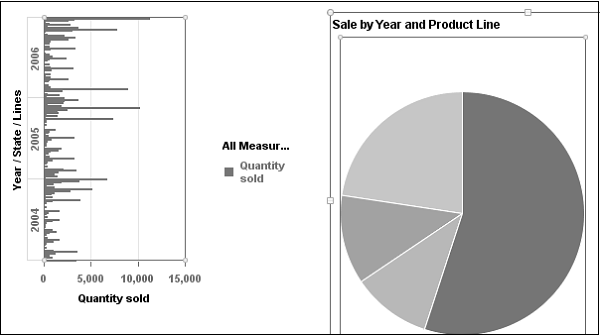
SAP Webi - 条件格式
条件格式用于突出显示报表中的一些特定值。如果需要,可以使用一些特定颜色显示特定的低值或高值。条件格式可以应用于以下元素:
- 水平表格中的行
- 垂直表格中的列
- 表单和交叉表中的单元格
- 部分
- 自由持有单元格
条件格式可用于进行以下格式更改:文本颜色、大小和样式、单元格边框、颜色、大小和样式以及单元格背景。
您可以在 Webi 文档中添加最多 30 个条件格式公式。
创建条件格式公式
要创建条件公式,请在设计模式下打开报表。您必须使用富客户端或应用程序界面,并且不应在 Web 模式下工作。
转到分析→条件→新建规则。它将打开格式规则编辑器。
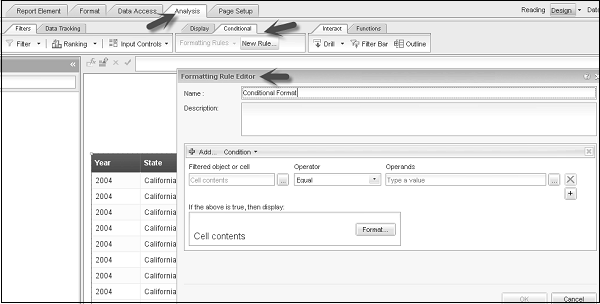
输入规则名称和描述。在筛选对象或单元格框中选择单元格内容。
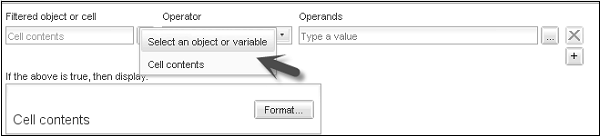
您可以选择运算符和操作数的值。您必须在“格式”选项卡中定义文本格式。单击“格式”以设置选项卡的格式。
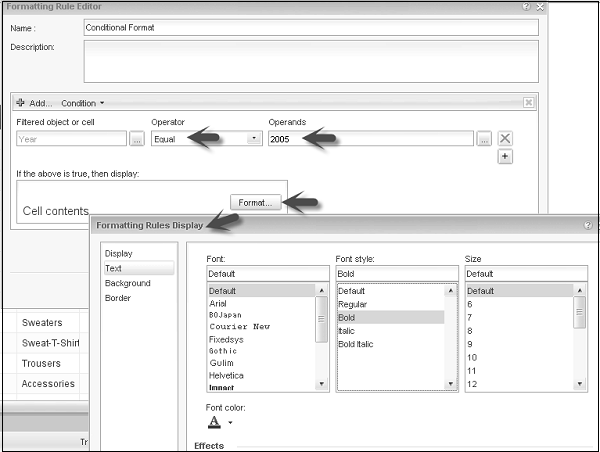
您可以选择字体、字体样式、大小、效果(下划线等)和对齐方式。为条件定义格式后,必须单击“确定”。
现在要将条件格式应用于对象,请在报表中选择列。转到格式规则下拉列表→选择您创建的条件格式规则复选框。
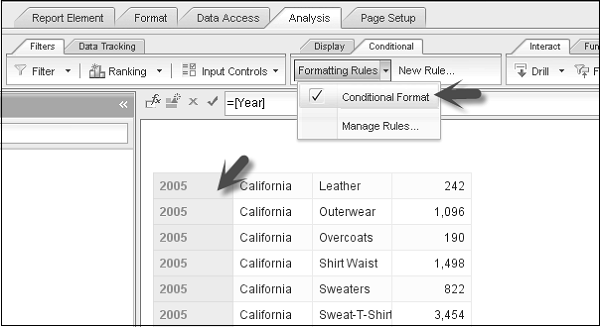
条件格式将应用于所需的单元格。您可以在单个格式规则中对多个对象添加多个条件。
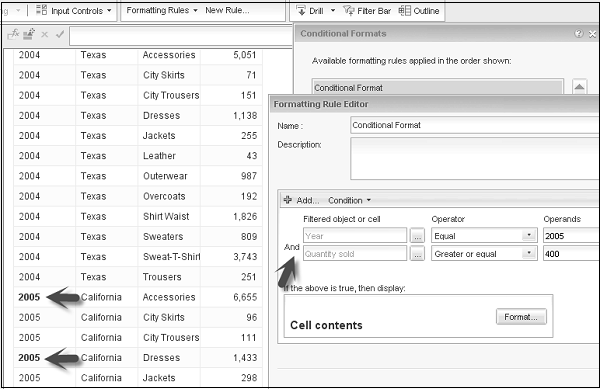
管理条件格式规则
转到“分析”选项卡→“条件”→“管理规则”。
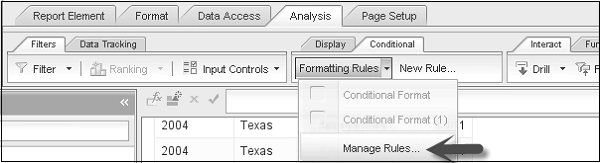
单击“管理规则”后,它将打开条件格式窗口。要编辑规则,请选择该规则并单击“编辑”。您还可以更改条件格式规则的顺序。
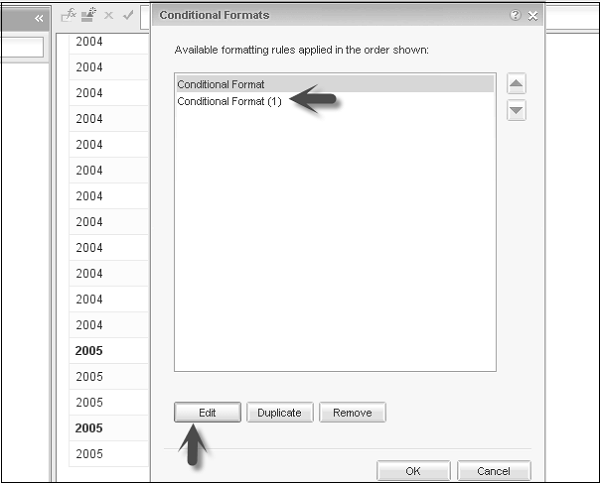
您还可以使用“管理”选项复制/删除条件格式规则。
SAP Webi - 筛选报表数据
您可以筛选报表中的数据以限制在 Webi 文档中显示的数据。您可以选择筛选条件以呈现您感兴趣的数据。
使用报表筛选器筛选的数据保留在文档中,您可以随时删除筛选器以检查隐藏的数据。
您必须提及以下元素才能创建报表筛选器:
- 筛选对象
- 运算符
- 筛选值
- 必须应用筛选器的报表元素
示例 - 您可以应用筛选器以查看与特定客户或销售区域相关的数据。
查询筛选器与报表筛选器
查询筛选器是在查询面板的查询级别定义的,它们用于限制从数据源检索的数据并返回到 Webi 文档。
报表筛选器用于隐藏 Webi 文档中表格、报表、图表、部分中的数据。报表筛选器不会编辑从数据源检索的数据。
报表筛选器运算符
您可以使用各种运算符在报表级别筛选数据。以下是其中一些常见的报表筛选器运算符:
- 等于
- 不等于
- 不同于运算符
- 大于
- 大于或等于
- 小于
- 小于或等于
- 介于
- 不在之间
- 在列表中
- 不在列表中
- 为空
- 不为空
报表筛选器的类型
您可以创建以下类型的报表筛选器:
标准报表筛选器 - 这些筛选器用于筛选单个值或值列表。这些是最灵活的报表筛选器类型。
简单报表筛选器 - 它们提供了一种使用“等于”运算符创建筛选器的简便方法。这些筛选器应用于单个值。
创建、编辑、删除标准报表筛选器
选择要应用筛选器的报表元素。转到筛选器→添加筛选器。
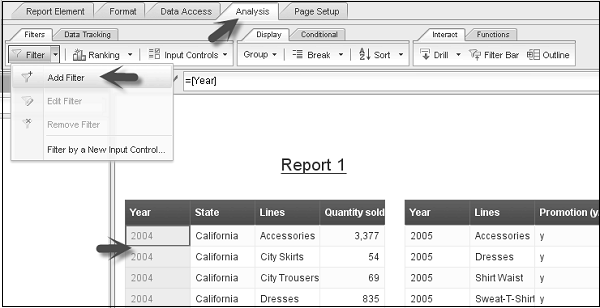
它将打开报表筛选器对话框。您可以添加对象、操作数和值以在报表级别应用筛选器。
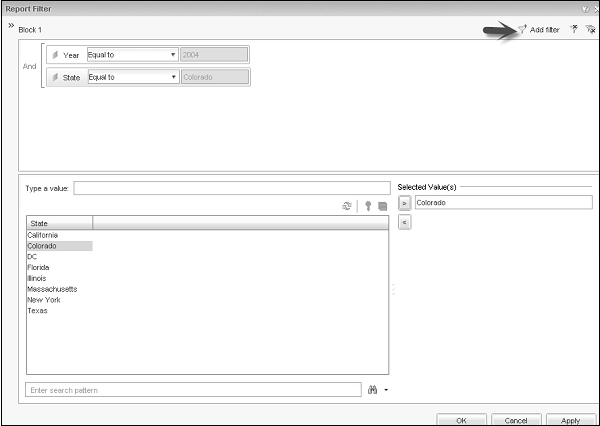
使用函数 - 添加筛选器、移除或移除全部 - 您可以相应地添加或删除筛选器。
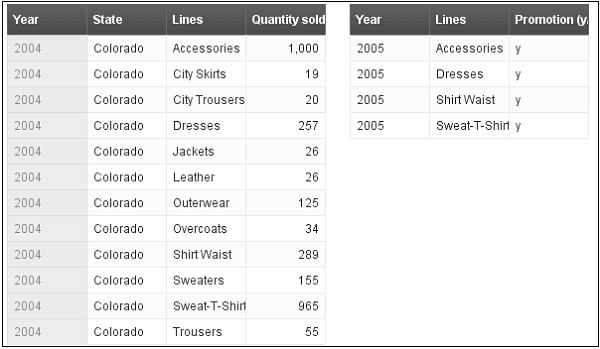
要编辑筛选器→转到“分析”选项卡→“筛选器”→“编辑筛选器”。
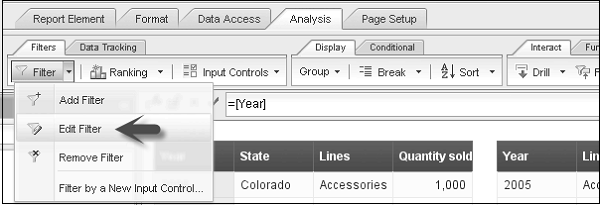
您可以在“报表筛选器”对话框中对筛选器进行更改。单击“确定”以应用。
要删除筛选器,请转到“分析”→“筛选器”→“移除筛选器”。单击“是”以移除筛选器。
SAP Webi - 输入控件
输入控件用于筛选和分析报表数据。您可以使用文本框和单选按钮定义输入控件。输入控件与报表元素(如表格和节标题)相关联,并使用控件对报表元素应用筛选器。
当您为输入控件选择一个值时,它会筛选与输入控件关联的报表元素中与所选值匹配的值。
输入控件也可以用于分层数据。
在 Webi 中定义输入控件
您应该处于设计模式才能使用输入控件。转到分析→筛选器→输入控件→定义控件。
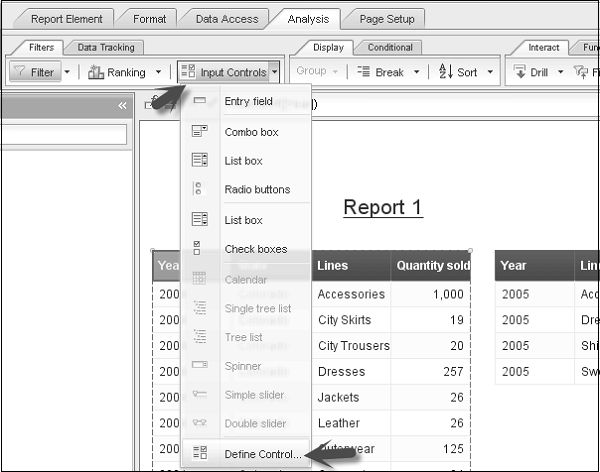
它将打开“定义输入控件”对话框。选择用于筛选数据的报表对象,然后单击“下一步”。
请注意,如果您选择报表元素,然后选择“定义控件”,您将获得一个选项,仅包含来自所选块的对象。如果您选中此复选框,它将仅显示来自所选报表元素的对象。
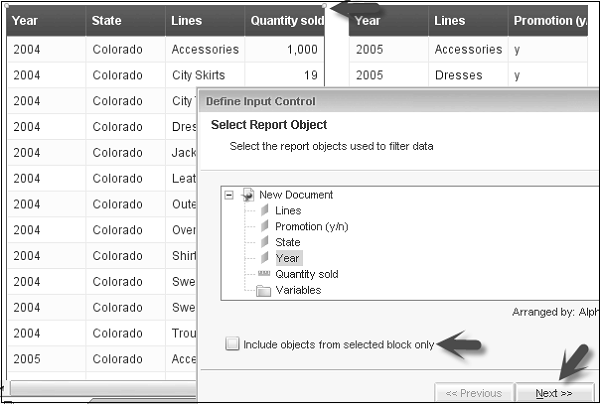
您将获得一个选项来选择和定义控件。选择控件允许您选择不同的控件类型,如单值或多值。定义控件允许您选择控件的名称、描述、要选择的控件中的值、运算符以及输入控件中显示的行数等。
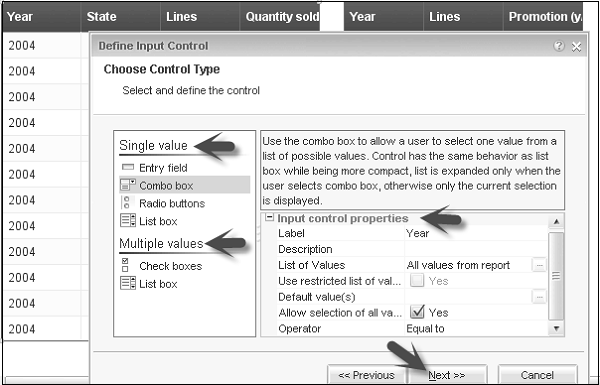
在下一个窗口中,您必须分配报表元素。它将允许您从报表元素中进行选择。您可以将报表元素分配给输入控件。(例如,我已从两个块中选择作为输入控件,如下所示)。
点击“完成”,输入控件将添加到左侧窗格的“输入控件”选项卡下。
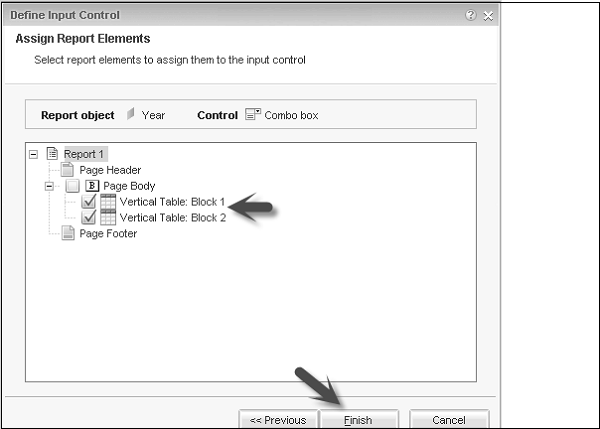
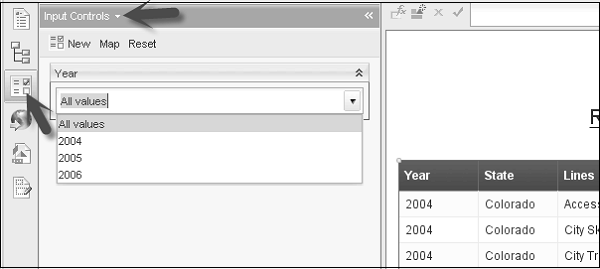
现在,根据您选择的输入控件和输入控件类型,数据将反映在报表中。
编辑输入控件
要编辑输入控件 → 从左侧窗格中选择输入控件 → 点击“编辑”图标。
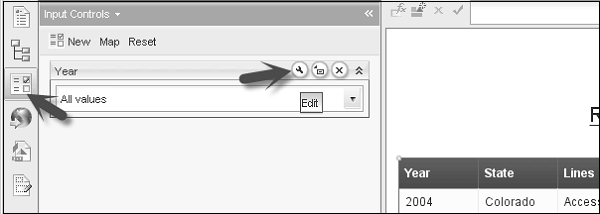
这将打开“编辑输入控件”对话框。更改输入控件并点击“确定”。
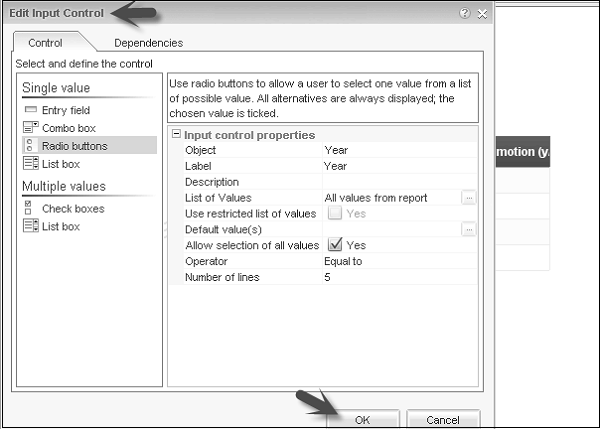
组织输入控件
要组织输入控件,请转到左侧窗格上的“输入控件”选项卡。
拖放输入控件以在输入控件窗格中上下移动它们。只需按住输入控件对话框并上下移动即可。

使用“x”标记删除输入控件。
查看输入控件映射
要查看输入控件的映射,请选择输入控件 → 点击顶部的“映射”。
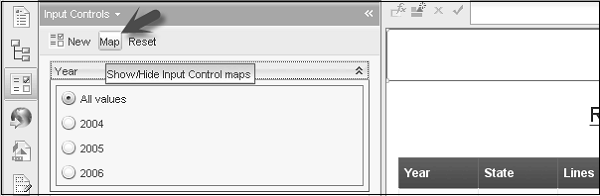
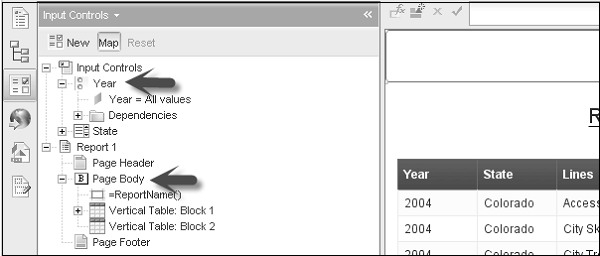
将表格和图表定义为输入控件
您还可以使用表格或图表来定义输入控件。选择表格 → 右键点击并选择“链接” → “添加元素链接”。
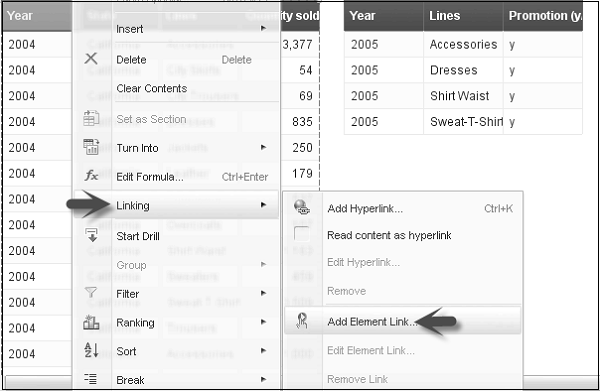
您可以选择单个对象或所有对象来定义为筛选对象。点击“下一步”。
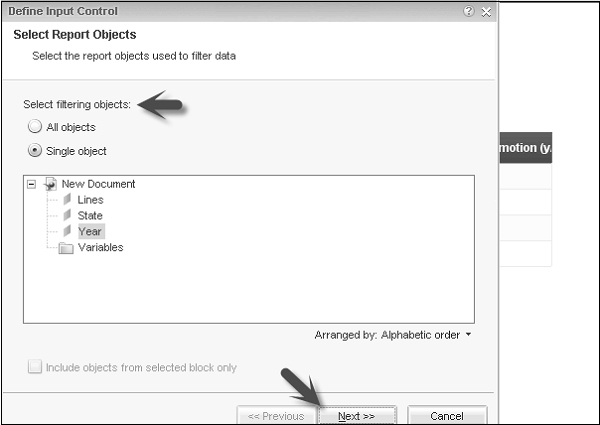
您可以输入输入控件的名称和描述。点击“下一步”。点击“下一步”后,您可以选择任何其他块以使用此对象作为输入控件。点击“完成”。
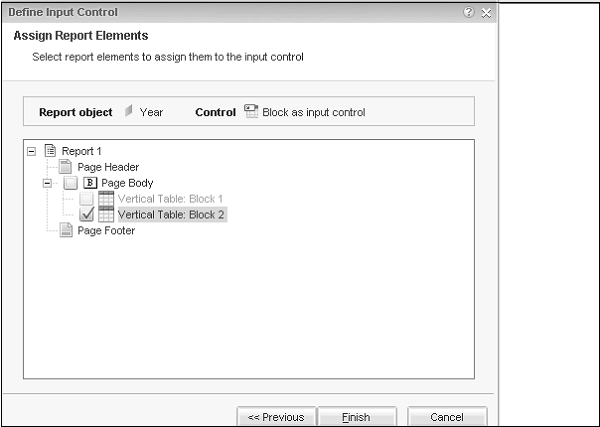
类似地,您可以将图表用作其他报表元素的输入控件。
SAP Webi - 公式和变量
您还可以在 Webi 报表中插入公式和变量。
如何输入公式?
要在 Webi 报表中输入公式,报表应在设计模式下打开。点击公式编辑器以输入公式。
打开公式编辑器后,构建公式。如果公式编辑器不可见,请转到“属性”选项卡 → “视图” → “公式栏”。
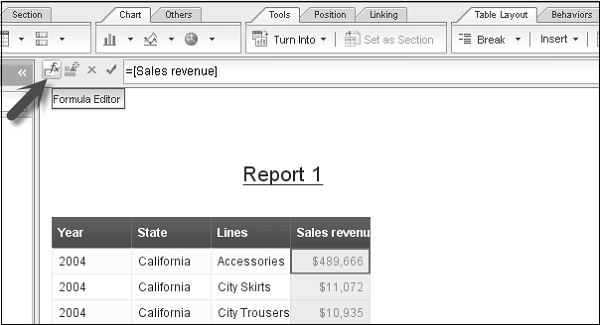
如何创建变量?
报表应处于设计模式才能在公式中创建变量。
要创建变量,请点击公式栏中的“创建变量”图标以显示变量编辑器。
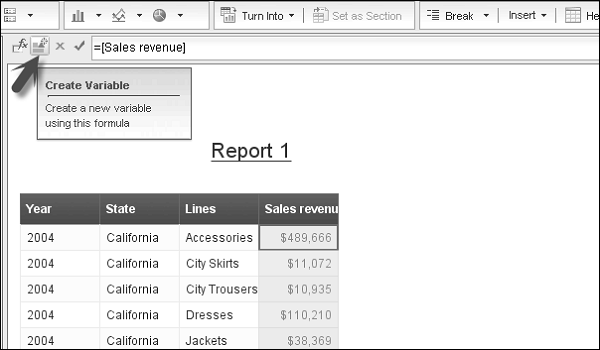
输入变量的名称、限定符 - 维度、度量和详细信息。如果您选择“详细信息”,则会打开一个新字段 - “关联维度”。
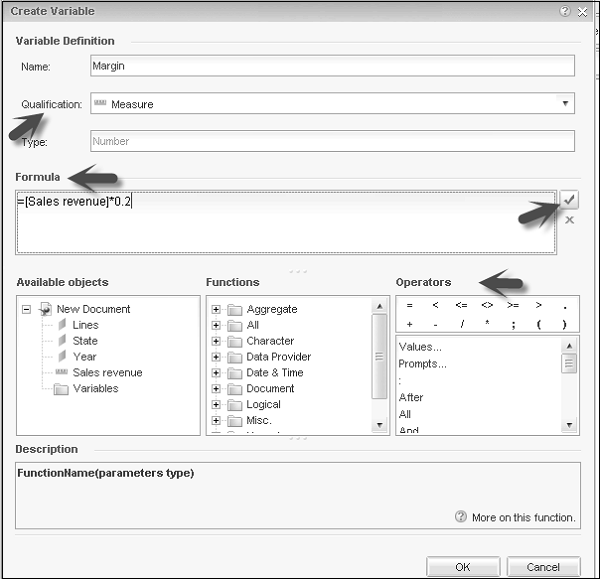
输入变量的公式,您可以从可用对象、函数和运算符列表中选择以创建公式。您可以点击勾号验证公式。定义公式后,点击“确定”。
在左侧,您可以在可用对象列表中看到此新变量。要使用此变量,您可以将其拖动到 Webi 报表中。
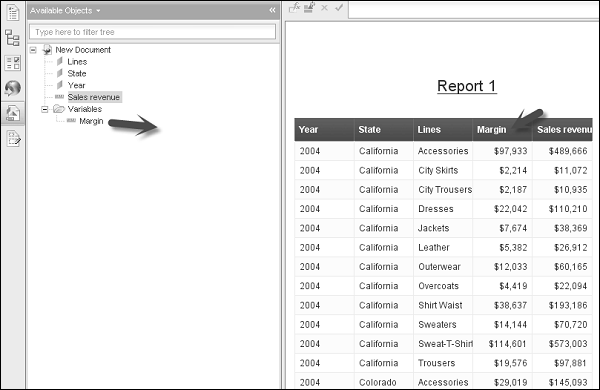
您还可以编辑或删除变量。要编辑/删除变量,请从可用对象列表中选择变量 → 右键点击 → “编辑/删除”。
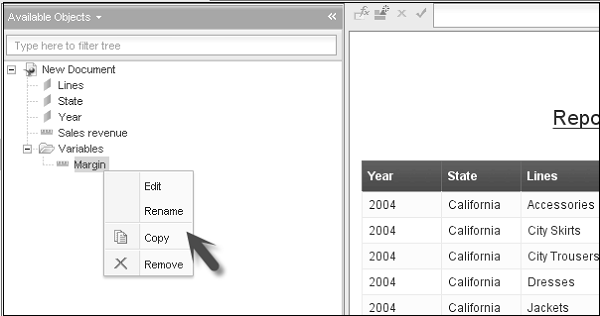
SAP Webi - 报表中的钻取选项
钻取选项用于在不同级别分析数据。通过**钻取**,您可以进入下一级以分析表格、图表和部分中的数据。
您还可以指定在 Webi 中执行钻取时,钻取选项将如何更改报表。钻取选项的设置取决于所使用的 Web Intelligence 接口。
- BI 启动板
- Webi 富客户端
设置钻取选项
请注意,要使用钻取选项,您应该在 Universe 级别定义层次结构。在 Universe 中拥有层次结构后,您可以将该对象添加到查询面板中的“结果对象”中。运行查询后,该对象将添加到 Webi 文档中的可用对象列表中。
钻取允许您根据 Universe 中的层次结构向上或向下移动级别。
要在 Webi 报表中设置钻取选项,请转到“分析”选项卡 → “交互” → “钻取” → “开始钻取”。
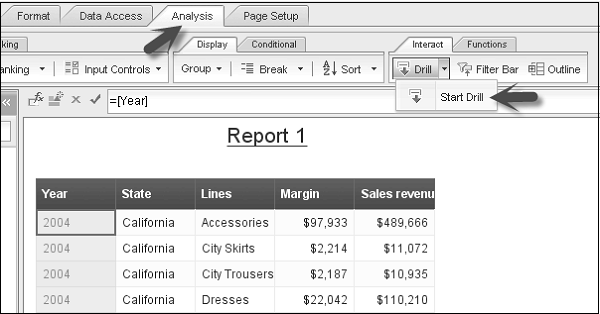
开始钻取后,您可以使用同一选项卡中的选项移动到下一级或结束钻取。
**示例** - 对 2015 年进行钻取 - 钻取表格中显示的结果是 2015 年的 Q1、Q2、Q3 和 Q4。这意味着您钻取的季度值已按 2015 年进行筛选。
您还可以将钻取结果的快照保存到单独的报表中。使用快照选项添加包含钻取数据的新的报表。
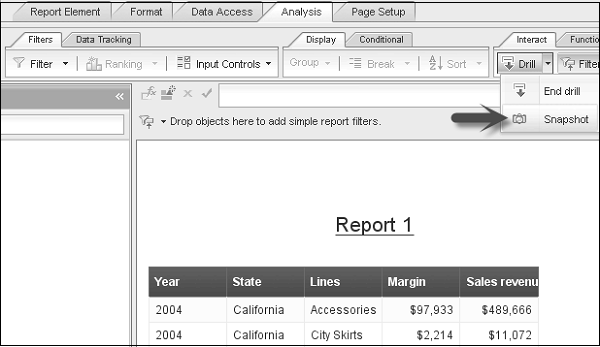
SAP Webi - 共享报表
您可以通过将报表元素(如图表和表格)发布为 Web 服务,将 Webi 内容发布到 Webi 文档之外。这称为 BI 服务。
发布为 Web 服务
要将 Webi 文档发布为 Web 服务,请在设计模式下打开报表。您可以使用“发布内容向导”来发布 Webi 文档。报表应保存在 BI 存储库中才能发布为 Web 服务。
选择要发布的报表元素,右键点击并点击“发布为 Web 服务”。
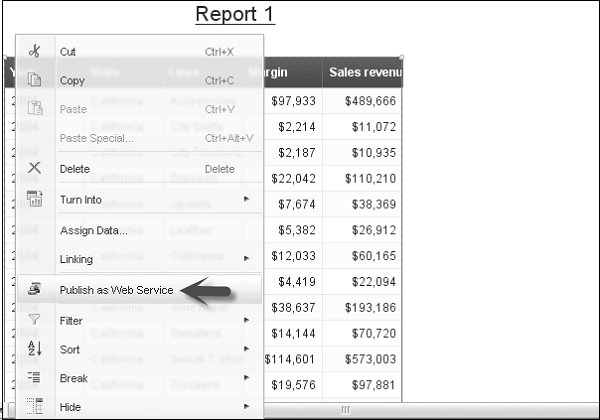
这将打开“发布内容向导” → 点击“下一步”。
发布提示
对于 Web 服务,您应该多次复制提示以生成不同的响应。选择要发布的提示并点击“下一步”。
如果您未选择任何提示进行发布,则 Web 服务将使用上次刷新文档时提供的提示值。
定义 Web 服务
在将块发布为 Web 服务之前,您可以在“发布内容向导”中的“定义已发布内容”屏幕中命名表格,使过滤器可用于块数据,并选择将发布块的服务器。
保存并发布为 Web 服务
您可以在“发布内容向导”中的“发布新内容”或“重新发布现有内容为 Web 服务”屏幕中保存并将 Web 服务发布到主机服务器。
要重新发布现有的 Web 服务,请选择 Web 服务,点击“发布”。
要发布新的 Web 服务,请选择要发布内容的文件夹并点击“创建”以显示“发布 Web 服务”对话框。
在 Web 服务框中输入 Web 服务的名称并添加描述 → 从“身份验证”列表中选择 Web 服务的身份验证方法。
点击“确定”,它将保存并发布 Web 服务。
选择要发布的 Web 服务 → 点击“完成”。
SAP Webi - 合并维度
此选项允许您合并来自不同数据源的数据。假设您在查询面板中创建了查询 1 和查询 2。当您将这两个查询组合到单个 Webi 报表中时,这两个查询中的对象都将显示在可用对象列表中。
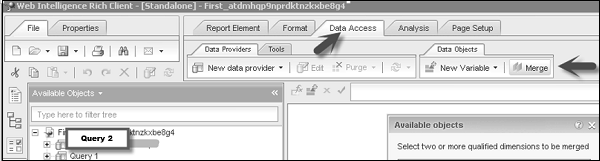
选择两个查询中的唯一对象并点击“确定”,如下面的屏幕截图所示。
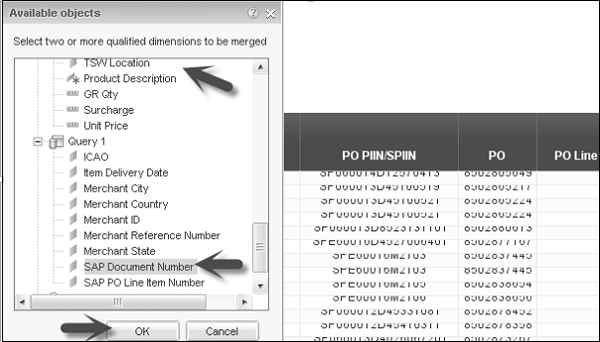
它将在可用对象列表下创建一个“合并维度”。

它允许您同步这两个查询,并且您可以在单个报表中添加来自这两个查询的对象。有时,由于同步问题,它不允许您从任一查询中将对象添加到报表中。在这种情况下,您可以为该对象创建一个新变量。

输入变量名称,限定符为“详细信息”,它将添加一个新字段“关联维度”。在“关联维度”中,选择来自同一查询的唯一对象。
在“公式”选项卡中,从可用对象列表中选择要为其创建新变量的对象,然后点击“验证”。
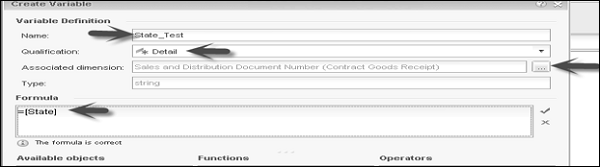
创建该对象的变量后,您可以将其拖动到报表中。